Надписи на фото в Инстаграме, как сделать и заменить текст
Существует десяток способов сделать надписи на фото в инстаграме. Средствами социальной сети можно сделать надпись только в истории в инстаграм. Причем тексты там будут без изысков, так как стилей крайне мало и эффекты примитивны.
Если хотите сделать красивые надписи в инстаграм на фото и картинки, то воспользуйтесь программами — редакторами.
Условно эти сервисы делят на три категории:
1. Мобильные приложения.
2. Онлайн сервисы.
3. Десктопные программы.
Рассмотрим мобильные приложения для надписи на фото в инстаграме.
Мобильные приложения
Для блогеров, редактирующих аккаунт через смартфон, рекомендуем следующие мобильные приложения, чтобы сделать в инстаграме надпись на фото и картинки.
WordSwag для айфонов и андроидов
WordSwag – приложение как для iOS, так и для Android. Если любите постить в аккаунте цитаты и хотите, чтобы картинки с надписями выглядели красиво и трендово, то WordSwag для вас.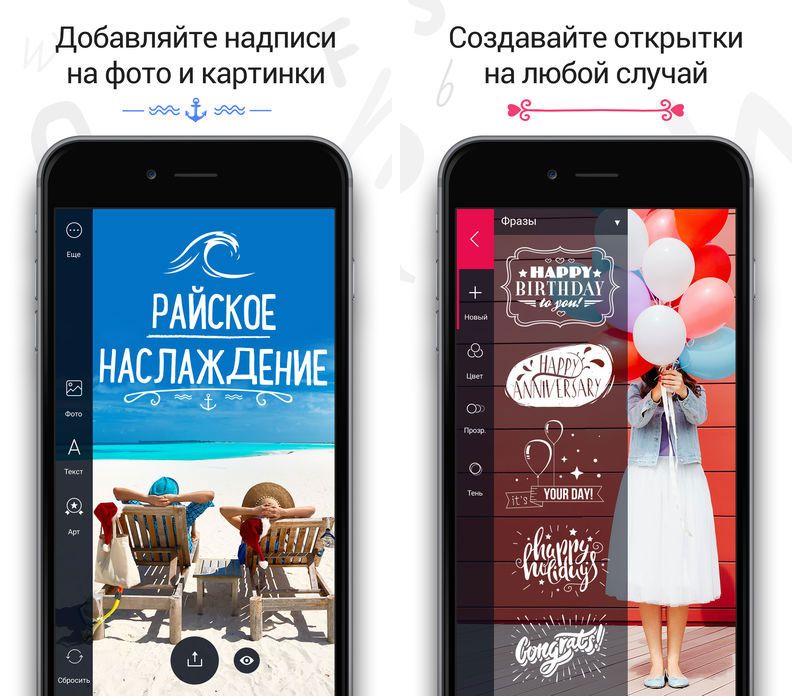
Блогер может написать текст в инстаграме на фото, а затем украсить надпись – поменять шрифт, стиль и цвет, добавить графические элементы.
В WordSwag добавлена встроенная библиотека вдохновляющих цитат, шуток и мыслей, так что блогеру даже не нужно придумывать текст для фотографий.
Единственный недостаток в том, что приложение давно знакомо блогерам. Пользуясь встроенными цитатами, будет сложно запостить не типичный шаблон.
PicLab для надписей и стикеров
PicLab – создаёт подписи к фотографиям в инстаграм, а также делает изображения и стикеры. Много встроенных фильтров и эффектов.
Приложение PicLab способно создать несколько слоев текста, менять прозрачность и расположение слоёв, добавлять тени, получая таким образом интересные эффекты. Минус в том, что многие функции доступны только в платном формате.
Приложение Phonto
Разработка Phonto – приложение для текста на фото в инстаграм, которое создано специально для добавления надписей на фото и картинке. Собственно, это единственная функция, зато качественно реализованная.
Собственно, это единственная функция, зато качественно реализованная.
Здесь предлагается 200 шрифтов. В Phonto добавляют пользовательские шрифты, меняют цвет надписи для слов или отдельных букв одновременно. Текст вращается, меняется расстояние между буквами.
В Phonto можно писать текст на фото в инстаграм и добавлять эффекты, такие как фон, тени и штриховки. Минус – далеко не все шрифты поддерживают русский язык.
PicsArt для инстаграма
Пиксарт – популярное приложение, возможно лидер в нише. И на то есть причины. Это универсальный фоторедактор, простой в применении.
Приложение PicsArt предлагает инструменты редактирования изображений и большое количество фильтров. Здесь вы можете сделать надпись в истории в инстаграм, выбрать готовую или создать собственную забавную наклейку.
В пиксарте можно объединять фотографии в настраиваемые коллажи, добавлять художественный шрифт. Встроенный полнофункциональный модуль камеры включает в себя эффекты предварительной съемки и фотоинструменты.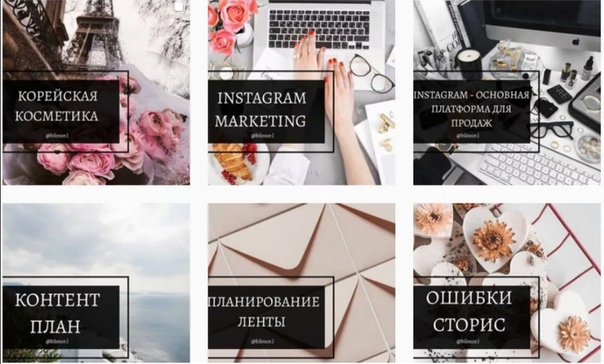
Snapseed — мобильный редактор
Snapseed – профессиональный фоторедактор компании Google. Это также популярная разработка, доступная как для iOS, так и для Аndroid устройств.
Приложение для фотографов, похожее на программу Photoshop для мобильных телефонов. В принципе, Snapseed способно сделать надпись на видео в инстаграме и заменить кучу других приложений. Но если вы не делаете обработку фотографий, то функции будут избыточными.
Text Over Photo
Программа Text Over Photo – название приложения говорит само за себя, и предлагает сделать надписи на фото в инстаграм. Содержит много интересных функций:
- Алфавит из людей.
- Эффект «волнистый текст».
- Разрешает поместить фотографию в текст или букву, шрифт поверх эмодзи, поверх коллажей, поверх сеток, поверх знаменитых людей.
Плюс коллекция фонов из 30 стилей для сеток, галерея мультяшных фоток знаменитостей, 50 эмодзи, десятки стилей для шрифтов.
Онлайн-сервисы для Instagram
Достоинства онлайн-сервисов создания надписи к фотографиям в инстаграме в том, что их не нужно скачивать на компьютер.
Редактор Canva
Программа Canva — это онлайн — редактор, чтобы создавать картинки с надписями для инстаграм.Разработана для настольного браузера. Канва предлагает десятки фильтров и инструментов для дизайна, благодаря которым изображения будут выглядеть невероятно.
Чтобы пользоваться Канвой, сначала придется создать учетную запись. Чтобы добавить текст к фотографии, потребуется только нажать опцию «Добавить текст», и настроить надпись по вкусу.
Canva предлагает заранее разработанные шаблоны цитат и фраз, но блогер может сделать собственные заголовки. Помимо коллекции популярных шрифтов, в Canva можно размыть фоновое фото. Таким образом, текст выделится и привлечет внимание. В дополнение, Canva размещает на сайте учебные пособия, которые позволят быстро освоиться.
Базовая платформа Canva бесплатна. Однако функционал редактора ограничен.
Однако функционал редактора ограничен.
В платном режиме способы использования шрифтов на изображениях безграничны. Блогер может создать картинку с текстом для инстаграм, нарисовать посты с вдохновляющими цитатами или призывом к действию. Анонсировать новости для социальных сетей и привлекать больше трафика к публикациям.
У Канвы разработано мобильное приложение, поэтому можно сделать красивое оформление для Instagram на телефоне во время обеда или работы.
Сервис Stencil
Приложение Стенсил создано делать надписи на фото в инстаграме как альтернатива Канве. В Stencil открыт доступ к бесплатной библиотеке с сотнями доступных шаблонов и сборниками цитат, которые вставляют в запись к фото в инстаграме.
Программа Stencil предлагает выбор из 2300 шрифтов в библиотеке шрифтов Google. Кроме того, блогер может загрузить собственный шрифт, и получить доступ к содержимому библиотеки. Доступ позволит выполнять базовое редактирование изображений на лету, используя расширения браузера для Chrome, Safari и Firefox.
Минус в том, что бесплатная регистрация ограничена 10 изображениями в месяц с лимитом иконок и фотографий.
DesignBold
Сервис DesignBold – ещё одна альтернатива Канве, чтобы сделать картинку с текстом для инстаграм. Но по сравнению с Stencil предлагает преимущество – это гигантская библиотека стоковых фотографий. DesignBold заключили сделку с DepositPhotos, чтобы сделать изображения доступными для своих пользователей.
Бесплатный план великолепен, хотя и ограниченный. Премиум план DesignBold — дорогой инструмент, подойдёт профессионалам дизайна.
Профессиональные инструменты
Для людей, чья работа раскрутка инстаграм аккаунтов пригодятся профессиональные программы для создания картинок с надписями.
Adobe Photoshop для профи
Фотошоп – это программа для редактирования текста в инстаграм №1 и других дизайнерских задач. Если хотите красиво оформить инстаграм-аккаунт, то в фотошопе реализуете свои идеи точно.
Когда требуется только добавить надписи на фото в инстаграме, то устанавливать себе на компьютер эту тяжеловесную программу только ради этого не стоит. Поищите другие решения.
Поищите другие решения.
GNU Image Manipulation Program
ГИМП – бесплатный клон Фотошопа. У этой программы намного меньше инструментов, но если вы не создаёте сложных фото коллажей, то GIMP справиться с задачей. Хоть программа и проще фотошопа, но сложнее, чем Paint, поэтому придётся поразбираться.
Чтобы добавлять надписи на фото в инстаграм:
- Откройте изображение.
- Щелкните значок инструмента «Текст» на главной панели инструментов.
- Кликните внутри изображения, где хотите, чтобы текст появился.
- Введите текст и манипулируйте как хотите.
- Чтобы изменить надпись к фотографии в инстаграме, выбирайте слой «Текст» и убедитесь, что инструмент «Текст» все еще активен на главной панели инструментов.
- Затем перейдите в Dockable Dialogs — Параметры инструмента, чтобы открыть диалоговое окно «Параметры инструмента». Опция изменит шрифт и настроит параметры текста.
У блогера с опытом работы с графическими редакторами, GIMP не вызовет затруднений.
Paint.net для виндовс
Редактор Paint.net – продвинутый аналог стандартного приложения Windows. Не фотошоп, конечно, но для несложных манипуляций с фотографиями подходит.
У этой программы доступна платная версия, но преимущество только в автоматических обновлениях.
Программа Wondershare Fotophire создана для редактирования фотографий, доступна для ОС Windows. Интерфейс понятный, без наворотов. Поскольку это редактор фотографий, здесь можно сделать надписи на фото в инстаграме, и применить фильтры. Работать с цветами и добавлять рамки.
Wondershare Fotophire предлагает десяток режимов наложить надпись над фото в инстаграм с инструментами для ретуши работы. Кроме того, доступна функция пакетной обработки, которая убыстрит и упростит экспорт изображений.
Добавление текста в Fotophire также не сложное:
- Открыв изображение в редакторе, перейдите в правую верхнюю часть интерфейса и нажмите кнопку «А».

- Выберите нужный шрифт и нажмите на область, где хотите добавить текст.
- Введите текст в текстовое поле. Работа сделана.
Версию программы для текста в инстаграм для Windows можно бесплатно загрузить с сайта Wondershare. Но пробная версия работает в течение нескольких дней, а затем придется купить доступ. Версия для Mac еще не разработана.
Пишите вопросы по теме как сделать в инстаграме надпись на фото в комментариях.
12 приложений с красивыми шрифтами для Instagram
Встроенные шрифты в Instagram не всегда удовлетворяют желания пользователей, ведь есть только пять стандартных вариантов. Если вы публикуете десяток историй в день, то хочется, чтобы в каждой он был индивидуальным. Но есть хорошая новость – можно сделать истории и посты в Instagram более интересными с помощью уникальных стилизованных шрифтов.
В данной статье рассмотрены некоторые приложения для Instagram, позволяющие создавать надписи с разными стилями. Они предлагают множество вариантов стикеров с текстом для ваших картинок. Некоторые из них бесплатны, другие имеют платную версию. Большинство поддерживает дополнительные покупки в приложении. Но даже платные варианты стоят всего несколько долларов.
Некоторые из них бесплатны, другие имеют платную версию. Большинство поддерживает дополнительные покупки в приложении. Но даже платные варианты стоят всего несколько долларов.
Typorama
Приложение Typorama для iPhone должно понравиться пользователям социальных сетей, не имеющие опыта редактирования фотографий. Typorama – простой в применении инструмент со множеством функций для добавления текста к изображению. Кроме коллекции стоковых изображений, в нем также имеется набор готовых цитат, хорошо подходящих к картинкам определенных тематик. Можете использовать свое изображение или найти его в базе данных Typorama.
Typorama была создана для людей, регулярно загружающих в Instagram картинки с мотивационными надписями. После запуска программы можете выбрать бесплатные изображения из встроенной коллекции. Например, это пляж, природа и другие тематики. Программа даже генерирует случайные цитаты на английском языке.
Typorama действительно хорошо выполняет свою функцию. Но этот инструмент нельзя назвать универсальным. Например, нельзя добавлять несколько надписей. Довольно ограничен набор опций для редактирования текста. Его можно только перемещать, менять цвет и непрозрачность — других опций нет.
Но этот инструмент нельзя назвать универсальным. Например, нельзя добавлять несколько надписей. Довольно ограничен набор опций для редактирования текста. Его можно только перемещать, менять цвет и непрозрачность — других опций нет.
Работать нужно с пресетами – наборами заранее установленных настроек. Некоторые из пресетов заблокированы. Чтобы получить доступ к ним, нужно заплатить $4. За эти деньги вы также избавляетесь от водяного знака на изображениях.
Word Swag
Приложение Word Swag доступно для iPhone, предлагает много интересных шаблонов для создания оригинальных картинок. Можно менять размер и угол наклона букв. Можно использовать уже готовые цитаты для редактирования текста. Опробуйте каждый из вариантов на фотографии, пока не подберете наиболее подходящую надпись.
Владельцам iPhone, которые хотят создать уникальный контент для социальных сетей, точно понравится Word Swag, в котором можно добавлять к фотографиям сразу несколько текста или графических элементов. Это идеальный инструмент для создания вдохновляющих цитат и подборок фотографий. В каталоге Word Swag имеется около 600 000 фонов, сотни цитат и десятки красивых шрифтов.
Это идеальный инструмент для создания вдохновляющих цитат и подборок фотографий. В каталоге Word Swag имеется около 600 000 фонов, сотни цитат и десятки красивых шрифтов.
Phonto
Phonto — это простое приложение для iPhone или Android, которое предоставляет отличную возможность украсить картинки с помощью текста. Кроме различных шрифтов, здесь есть и большой набор стикеров, таких как звезды и сердечки. Можно менять их цвет и угол наклона. Для управления используйте палец или клавиши со стрелками. Перемещайте готовый текст, меняйте его угол, добиваясь идеального расположения.
Трафаретные буквы обеспечивают интересный эффект аппликации. Можете использовать Phonto для добавления шрифтов в коллекцию на смартфоне, если встроенной коллекции недостаточно. Покупки в приложении позволяют устанавливать и изменять темы, заблокированные в бесплатной версии. Несмотря на простоту использования, Phonto вполне многофункционален.
Приложение имеет более 200 встроенных шрифтов и позволяют загружать дополнительные, если вам не хватает стандартных. С Phonto добиться того, чтобы надпись идеально соответствовала картинке, достаточно легко.
С Phonto добиться того, чтобы надпись идеально соответствовала картинке, достаточно легко.
Font Candy
Работа с текстом – настоящее искусство, но приложение Font Candy для iPhone значительно упрощает его. В этом ему помогают почти 50 художественных шрифтов. Приложение позволяет применять фильтры для фотографий и надписей. Мощные инструменты для редактирования текста дают возможность добавлять тени, корректировать непрозрачность, наклонять буквы. Font Candy также имеет функции обрезки фотографий и анимации.
Чтобы привлечь больше внимания, используйте насыщенные шрифты и центрируйте слова. Регулируйте размер букв, интервал между символами, смешивайте разные шрифты, масштабируйте и обрезайте текст, добавляйте различные графические элементы. Одна из главных особенностей программы – эффект отображения букв на заднем фоне фотографии.
Typography Master
Появившееся в июле 2018 года приложение Typography Master является одним из самых новых инструментов для работы со шрифтами в Instagram.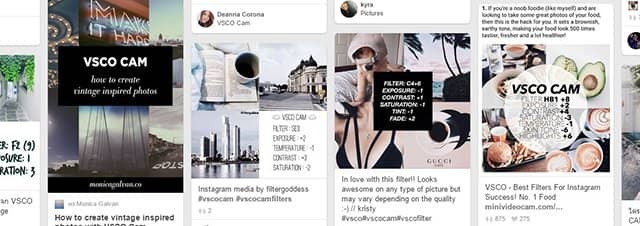 Количество доступных стилей способно удовлетворить пожелания почти каждого пользователя. От векторной графики до сложных фоновых изображений – экспериментируйте с чем угодно.
Количество доступных стилей способно удовлетворить пожелания почти каждого пользователя. От векторной графики до сложных фоновых изображений – экспериментируйте с чем угодно.
Одно из главных преимуществ приложения заключается в том, что вы можете регулировать изображение в соответствии с соотношением сторон публикации. На выбор предоставляется два варианта — 3:4 или 4:3. После выбора соотношения сторон кликните по кнопки Text, чтобы приступить к изменению шрифта. В приложении есть только один недостаток – это показ рекламы во весь экран, которая может немного отвлекать.
Canva
Canva — еще одно интересное приложение, доступное как для iOS, так и для Android. Одна из главных особенностей – просто огромное количество шрифтов. Вы можете заранее выбрать тип шаблона для поста или истории в социальной сети.
После выбора подходящего фонового изображения нужно определиться с типом шрифта. Можете искать его по названию или найти в раскрывающемся меню. Canva предлагает больше настроек, чем Spark Post. Можно менять высоту букв и толщину линий.
Можно менять высоту букв и толщину линий.
Adobe Spark Post
Adobe Spark Post можно считать одним из лучших инструментов для улучшения изображений в социальных сетях. Приложение имеет множество интересных функций, шрифтов и стилей.
Вам нужно лишь открыть пост или выбрать одно из сотен бесплатных изображений. Затем выберите пункт Font — откроется огромная коллекция шрифтов и стилей, которые можно дополнительно настраивать по форме и размеру.
PicLab
Фоторедактор PicLab для iPhone или Android предлагает ряд простых в применении типографских инструментов. Используйте фильтры, шрифты и дополнительные графические элементы, чтобы разнообразить фотографии. Встроенная коллекция шрифтов позволяет менять прозрачность, цвет, угол наклона букв. Есть возможность смешивать разные шрифты или накладывая несколько слоев текста.
После накладывания первого слоя можно использовать карандаш для рисования. Изменения легко отменить. Стандартная версия доступна бесплатно. Есть также HD версия, оптимизированная для iPad. За нее нужно заплатить $2. Устранение водяного знака обойдется в $1.
Есть также HD версия, оптимизированная для iPad. За нее нужно заплатить $2. Устранение водяного знака обойдется в $1.
Шрифты для PicLab создавались одними из лучших дизайнеров современности. Изначально это приложение создавалось как фоторедактор, поэтому оно имеет ряд продвинутых инструментов для работы с изображениями. PicLab позволяет поворачивать текст, форматировать его различными способами, добавлять стикеры из встроенной коллекции или создавать коллаж из фотографий с помощью встроенной функцией Collage.
Typic
Приложение Typic представлено в App Store более чем в 120 странах. Уже это красноречиво свидетельствует о его популярности. В его базе данных сохранены 165 шрифтов, а также 500 элементов графического дизайна. Все это дает пользователю практически неограниченные возможности редактирования. Имеется функция добавления логотипа к фотографии, а также более 100 фильтров для изображений.
Если вы решите установить бесплатную версию, придется привыкать к рекламным объявлениям в нижней части экрана.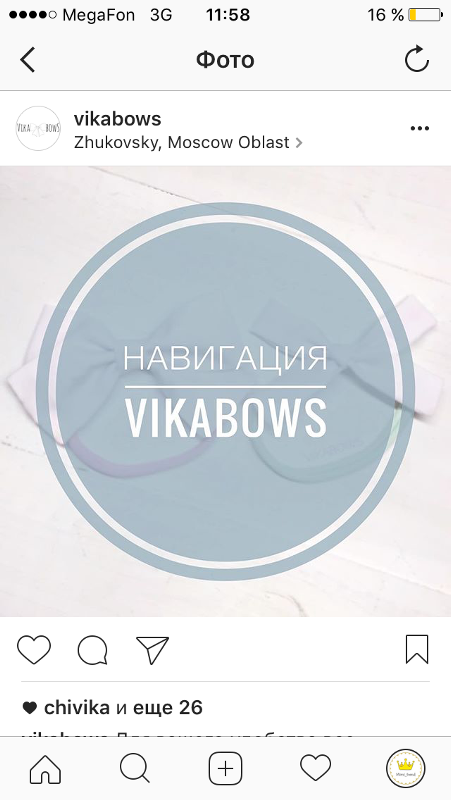 Продвинутые пользователи могут посчитать стандартную версию несколько ограниченной по функционалу.
Продвинутые пользователи могут посчитать стандартную версию несколько ограниченной по функционалу.
Pixlr
Хотя сервис Pixlr является фоторедактором, он не зря попал в этот список. В нем есть предустановленный набор шрифтов с разными стилями и дополнительными эффектами. Вы можете выбрать и ретро, и что-то более современное. Имеется много вариантов. Настраивайте цвет текста, прозрачность и многое другое. Не забудьте загрузить все стили, чтобы поэкспериментировать с разными вариантами.
Cool Fonts
Пришло время посмотреть на генераторы шрифтов. Первое приложение в этом списке — Cool Fonts. У него есть и платные, и бесплатные варианты дизайна, с помощью которых вы сможете сделать более интересными истории и публикации в Instagram.
Вы должны написать текст, изменить шрифт, а затем скопировать сообщение в социальную сеть. Стили Cool Fonts основаны на Unicode. Это значит, что подписчики смогут видеть измененный текст вне зависимости от используемой платформы (Windows, iOS или другой). Приложение распространяется бесплатно, поэтому вы будете время от времени видеть рекламу.
Приложение распространяется бесплатно, поэтому вы будете время от времени видеть рекламу.
Text Font Generator
Название говорит за себя. Text Font Generator похож на описанные чуть выше инструменты. Программа позволяет экспериментировать с разными форматами и вариантами дизайна. Нужно просто ввести несколько слов и приложение автоматически сгенерирует множество вариантов дизайна для вашего текста.
Одно из главных преимуществ Text Font Generator заключается в том, что вы можете сразу увидеть все доступные варианты в виде списка. Это удобнее, чем вводить текст, выбирать шрифт и каждый раз оценивать результат. Количество шрифтов ограниченно 30 шт.
Как на фото сделать надпись в круге как в инстаграме?
Многие видели подобный эффект в разных социальных сетях. Обычно разные фигуры с надписями вставляют в рекламные посты или в объявления. На смену дешевому шрифту из Paint приходят новые и стильные решения. Как на фото сделать надпись в круге как у многих в инстаграме?
Стильная надпись
Сделать модную надпись можно с помощью приложения Snapseed. Оно абсолютно бесплатное и скачать его можно в официальных магазинах AppStore и Google Play. Приложение весит совсем немного, но имеет огромное количество разнообразных функций.
Оно абсолютно бесплатное и скачать его можно в официальных магазинах AppStore и Google Play. Приложение весит совсем немного, но имеет огромное количество разнообразных функций.
Как на фото сделать надпись в круге? Следуйте пошаговой инструкции:
- Открыть приложение и выбрать нужный снимок из фотопленки.
- Далее надо нажать на вкладку «Инструменты».
- Найти вкладку «Текст» и тапнуть по ней.
- После нажатия на нижней строчке редактора появится список из слов, которые будут написаны разными шрифтами.
- Прокрутить до тех пор, пока не найдете текст в различных фигурах.
- На ваш выбор в приложении будут представлены круги, шестиугольники, многоугольники и другие фигуры. Есть фигуры с обводкой, мыслеформы и большое количество других стильных вариантов.
- Выбрать любой, который вам понравится. Он тут же появится на фото.
- Для того, чтобы увеличить круг, нужно двумя пальцами его аккуратно раздвинуть, как обычно увеличивается фото.

- Поместить круг в любое место на изображении.
- Поменять текст можно двойным тапом на круг и вписать что-то свое.
- Нажать «Экспорт» и сохранить снимок в фотопленку.
- Готово! Вы великолепны! Теперь вы знаете, как сделать круг на фото с надписью внутри.
Будьте самыми стильными! Используйте суперэффекты:
- Маски для инстаграма.
- Обложки для актуальных историй.
- Красивые шрифты.
- Топ-20 лучших фильтров VSCO.
- Анонимно смотреть истории.
- Видеоредакторы.
- Как убрать предмет с фото.
- Рамки (большая коллекция).
- Мемоджи.
- Акварельные мазки.
- Flat Lay раскладка.
- Надпись в круге на фото.
- Двойная экспозиция.
- Снимки в стиле Полароид.
- Красивый инстаграм в маленьком городе.
Еще куча лайфхаков, секретов обработки, лучших фильтров и необычных масок. А также о том, как сделать радугу на лице, наложить текст, правильно разложить раскладку на фото, описано в сборной большой статье. Кликайте на картинку!
Кликайте на картинку!
Теперь вы знаете, как на фото сделать надпись в круге, как у многих блоггеров в инстаграме. Будьте и вы самыми модными и стильными! Пускай ваши фото набирают огромное количество лайков.
Спасибо за ваше потраченное время ⭕
Как сделать надпись на фото в Инстаграм: топ инструментов для редактирования
В социальной сети Instagram добавление надписей на фотографии предусмотрено только в формате «Истории» (stories). При этом встроенные средства оформления текста не отличаются многообразием стилей. Поэтому при появлении желания наложить красивые надписи на фотоснимки придется воспользоваться сторонними редакторами. Они могут быть реализованы в виде мобильных приложений, онлайн-сервисов или компьютерных программ.
Вариантов использования текстовых отметок на фото, опубликованных в Instagram, на самом деле множество. Например, обработка в фоторедакторе помогает адресовать пост конкретному пользователю, позволяет обозначить местоположение, рассказать о своем настроении, акцентировать внимание на тематике фотографии, служит способом навигации по опубликованным объявлениям, а также исполняет роль рекламного объявления.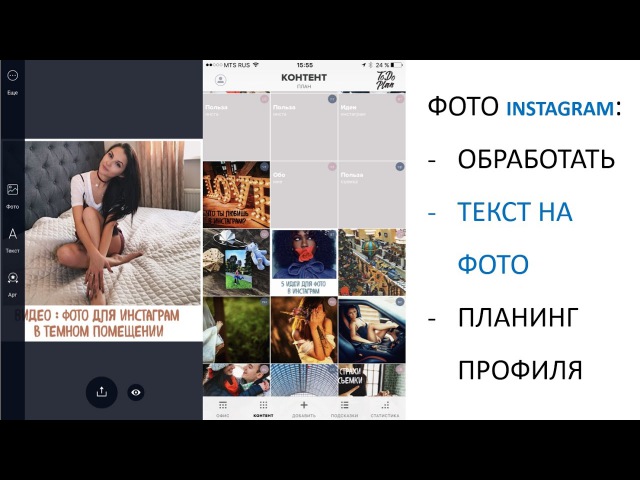
Дополнив фотографию текстом, можно получить эффектную и яркую картинку, привлекающую к себе внимание. Подписчики заметят в ленте свежий пост и возможно сразу же поставят лайк. Если фолловеры не оценили старания, значит, придется еще поработать над качеством и визуальным оформлением контента.
Чтобы подписчики и посетители страницы сохранили пост в закладки, рекомендуется составить интересные подборки. Например, подборку, в которой представлен топ определенных товаров.
Кроме того, можно анонсировать проведение конкурса или виртуальной игры. Подписчики с удовольствием участвуют в лайк-таймах, за счет чего повышают активность в профилях друг друга.
Бизнес-аккаунты принято оформлять в едином стиле. Это позволяет отличаться от профилей конкурентов. В качестве элементов оформления используют надписи, геометрические фигуры и определенную цветовую палитру.
Чтобы разбавить тематику постов забавной картинкой, можно создать мем, используя шаблоны с добавлением собственных надписей.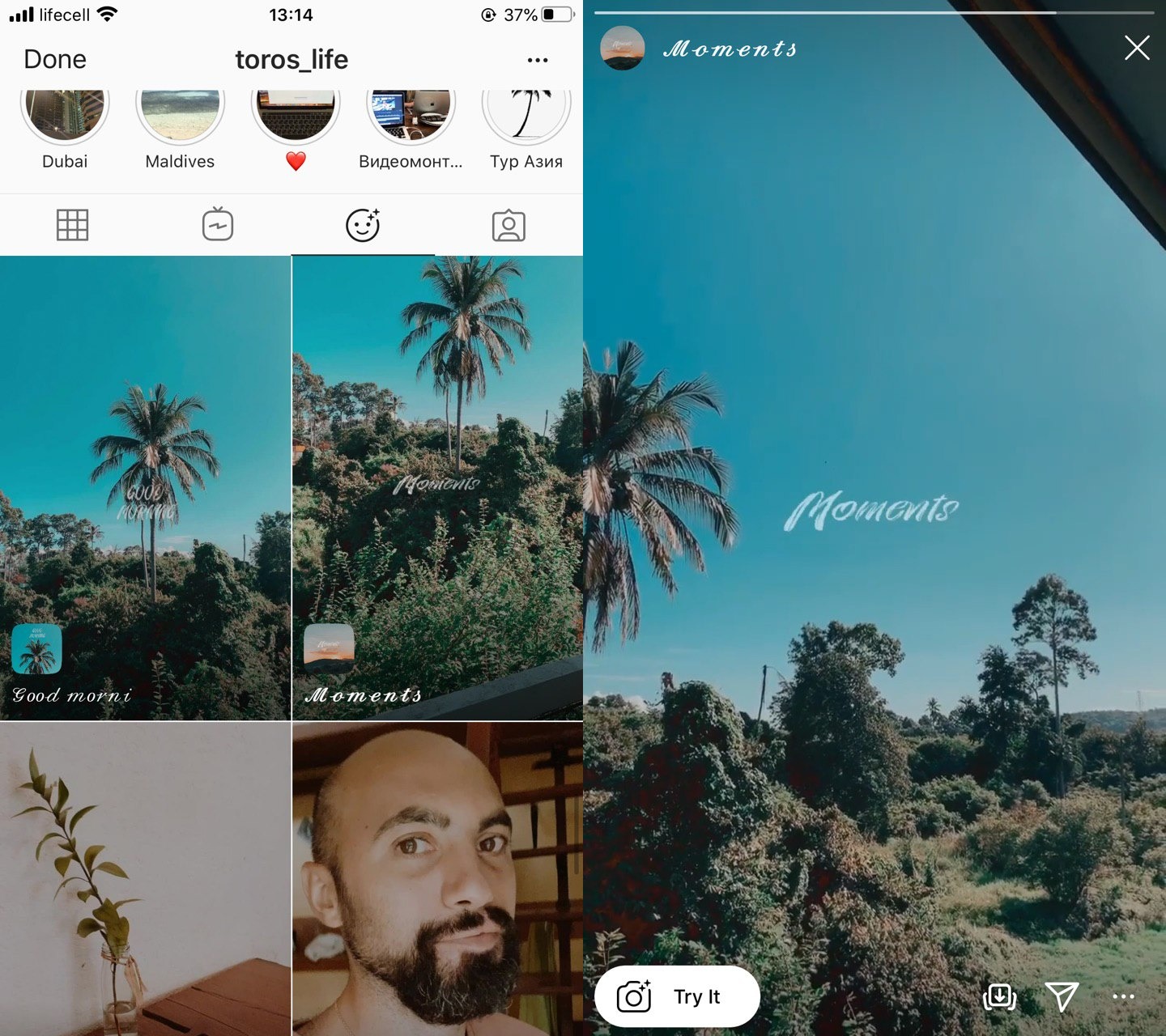 Также на фотографию можно добавить цитату, если на ней изображен красивый пейзаж.
Также на фотографию можно добавить цитату, если на ней изображен красивый пейзаж.
Владельцам интернет-магазинов рекомендуется добавить яркий ценник на фотографию продаваемого товара. В таком случае потенциальным клиентам не придется запрашивать стоимость в Instagram Direct.
Продвигать свой бизнес в Instagram можно, эффективно используя красивый дизайн рекламы. Также ярко оформленные посты позволяют информировать аудиторию о проводимых акциях. Не менее креативным вариантом является создание анимированных баннеров.
В некоторых случаях текстовые надписи на фото кажутся неуместными. Например, когда пользователь добавляет свой ник в Instagram прямо на фотоснимок. Это нецелесообразно, поскольку если человеку понравятся публикации, он и без этого зайдет в профиль и станет подписчиком заинтересовавшего его аккаунта.
Впечатление способны подпортить надписи, которые некрасиво наложены на изображение. Такие посты подписчики пролистнут максимально быстро. Еще одним подобным сценарием является размещение текста непонятного содержания.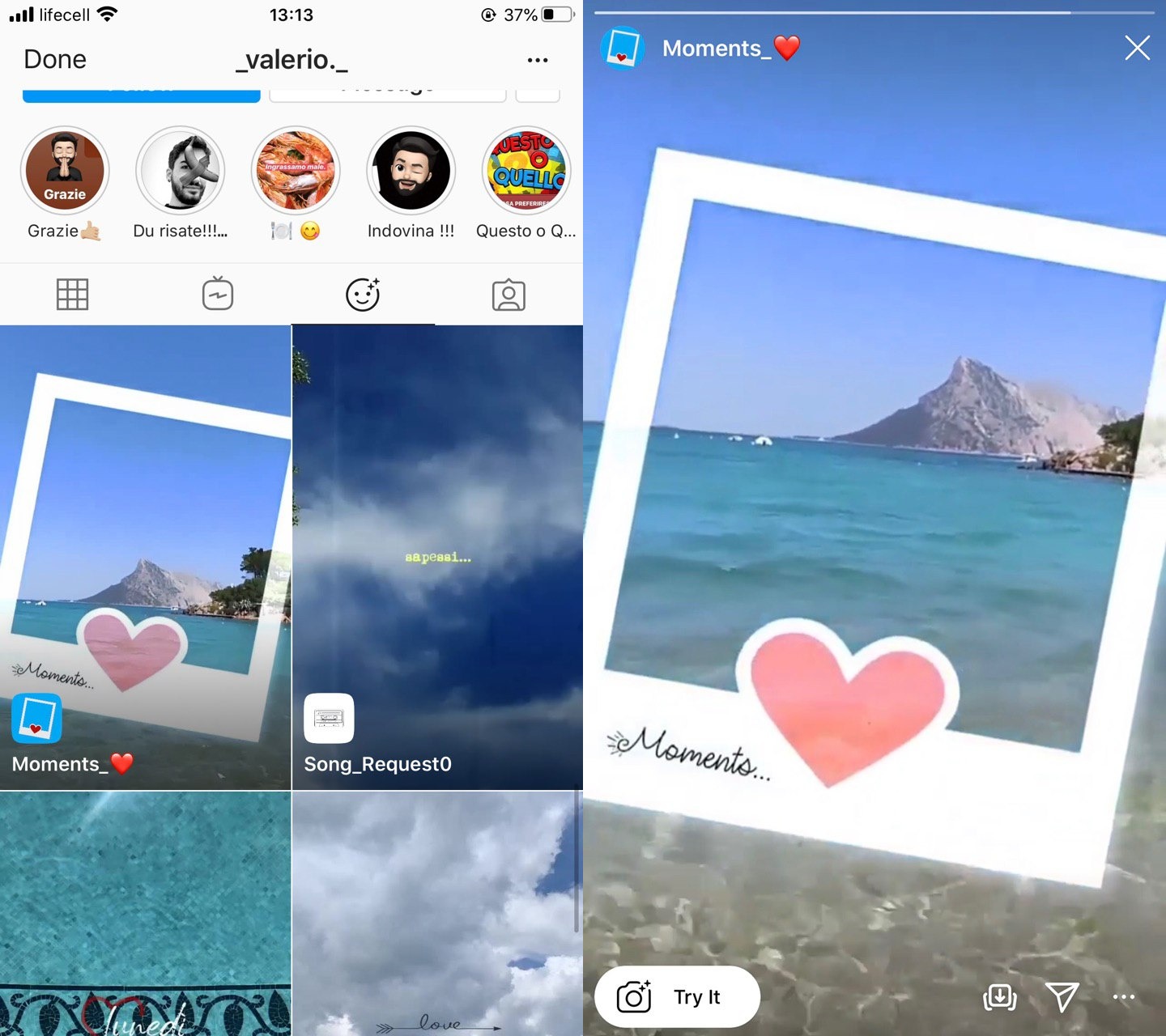 В любом подобном случае аудитория может не догадаться, в чем суть публикации.
В любом подобном случае аудитория может не догадаться, в чем суть публикации.
Тем, кто захочет добавить текст на фото к будущему посту, понадобится прибегнуть к использованию сторонних программ и онлайн-сервисов, ведь на самой платформе Instagram данная возможность отсутствует.
При этом такая базовая функция присутствует в любом фоторедакторе. Обычно изображается в виде кнопки с буквой «Т». Область выделяется рамкой, и внутри нее размещается текст. После введения символов можно настраивать его, изменяя шрифт, кегль, цвет и другие параметры. Визуальные элементы в виде теней, обводки и фона способны привнести в фотоснимок красочность и сделать его более притягательным.
На расположение текста влияет множество факторов. К примеру, если это цитата, то надпись может занимать всю поверхность изображения. Если же это бизнес-профиль в Instagram, важно соблюдать пропорции между размером шрифта и остальными деталями. Это обусловлено тем, что администрация Instagram сокращает число рекламных показов у фото, на которых надпись занимает более 20%.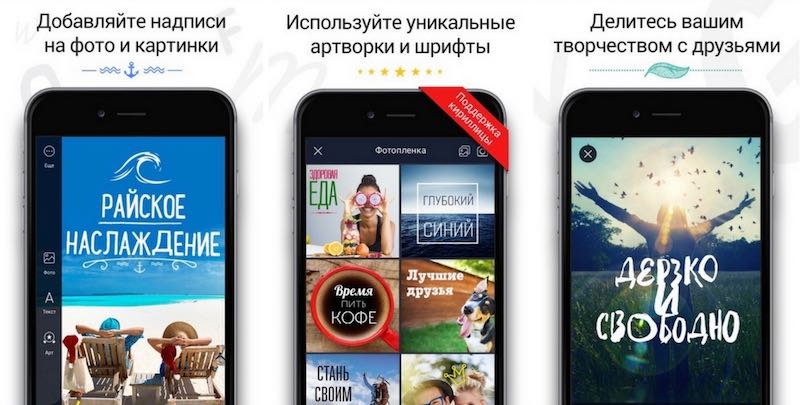
Существует множество бесплатных сервисов для работы с изображениями прямо из окна браузера. Онлайн-инструменты не требуют скачивания программы на компьютер или установки мобильного приложения. При этом большинство из них является полнофункциональными редакторами, с помощью которых можно осуществлять базовые операции с изображениями. Понадобится лишь перейти на специализированный сайт и приступить к работе.
Далее нужно будет выбрать файл для обработки, после чего начать наложение текста. При добавлении надписи важно поработать над ее стилизацией, подобрав подходящий шрифт, размер и расположение на фото. По окончании редактирования нужно будет сохранить готовый файл, указав папку для сохранения.
Бесплатный онлайн-инструмент для редактирования фотографий и добавления на них текста. Обладает дружественным пользовательским интерфейсом. Этот фоторедактор может синхронизироваться с учетной записью Facebook. Также можно загрузить изображение с компьютера. В левой части экрана расположена панель инструментов.
Алгоритм работы с этим сервисом выглядит следующим образом:
- Зайти на официальный сайт сервиса и нажать на кнопку «С компьютера», чтобы загрузить исходный файл.
- После открытия исходного фото кликнуть по значку «Т+», чтобы наложить текст.
- Ввести в соответствующее поле нужную надпись и поместить ее в необходимое место, используя мышку.
- В настройках задать подходящий цвет, кегль, фон, тень и другие визуальные эффекты.
- После завершения обработки нужно кликнуть по кнопке «Сохранить и поделиться».
Платформа, работающая в режиме онлайн, предназначенная для украшения изображений (в том числе и с помощью надписей на фото, публикуемых в Instagram). Совместима с десктопными версиями браузеров, также для работы доступно мобильное приложение. Встроенные функции данной платформы включают в себя несколько десятков фильтров и дизайнерских инструментов.
Для начала использования платформы Canva потребуется создание учетной записи. Для наложения текста на фото достаточно кликнуть по кнопке «Добавить текст», после чего настраивать стиль, размер и цвет букв по своему усмотрению.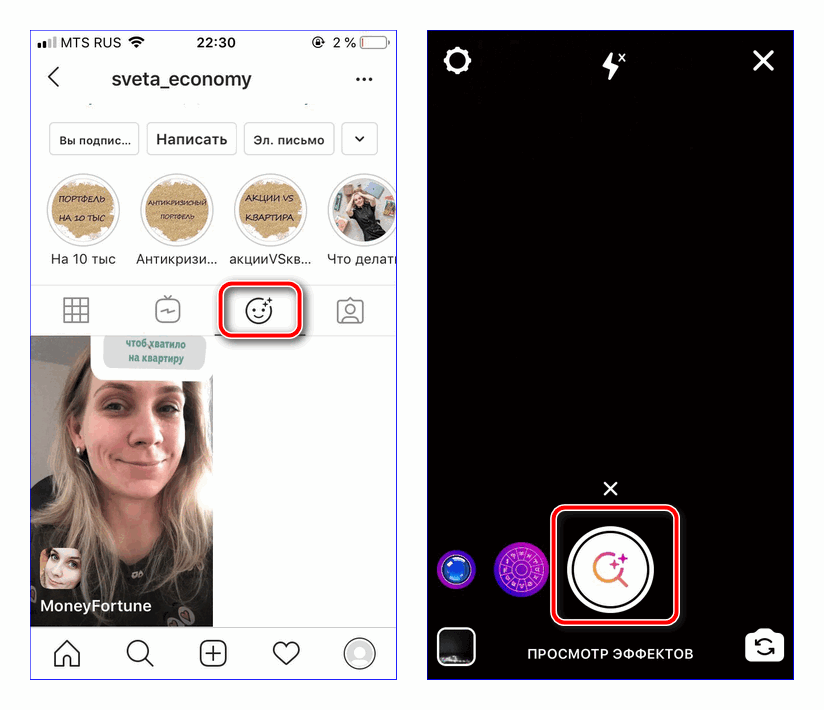
Также в рамках платформы Canva предусмотрены готовые шаблоны с цитатами. Однако можно придумывать и уникальные заголовки. Здесь имеется коллекция всех известных шрифтов, возможность добавления фигур и анимации.
Кроме того, доступны функции размытия фона, изменения прозрачности, создания маркированных списков, настройки интервалов. Базовая версия этой платформы является бесплатной, но она отличается относительно ограниченным функционалом. В премиум версии доступно изменение размера готовой картинки.
Еще один онлайн-редактор, с помощью которого на фотографию можно быстро наложить текст. Загрузить картинку можно путем указания ссылки или импорта исходного файла с компьютера. Среди доступных инструментов можно найти множество стилизованных шрифтов.
Последовательность действий при работе с данным онлайн-сервисом такова:
- Зайти на сайт fotoump.ru и кликнуть по кнопке «Загрузить с компьютера».
- После загрузки исходного изображения нажать на кнопку «Открыть».

- На боковой панели инструментов выбрать вкладку «Текст».
- Чтобы ввести символы, потребуется двойное нажатие.
- Сохранить готовый файл путем нажатия соответствующей кнопки.
Еще один онлайн-сервис, позволяющий быстро добавить текст или логотип на фото для публикации в Instagram. Он доступен для использования совершенно бесплатно, достаточно прост в освоении. Чтобы наложить надпись на изображение, необходимо загрузить исходную картинку в онлайн-платформы и приступить к редактированию. Для этого предусмотрена кнопка «Добавить текст на фото».
Импортировать картинку для обработки можно из облачного хранилища или указать файл на компьютере путем нажатия на кнопку «Выбрать изображение». Далее следует воспользоваться набором инструментов для стилизации текста. Для перетаскивания надписи в другое место достаточно кликнуть по ней. Чтобы загрузить обработанное фото в память пользовательского устройства, нужно нажать на кнопку «Сохранить изображение».
Для начала работы с этим онлайн-сервисом требуется кликнуть по кнопке «Загрузить фото». Имеется ограничение по объему импортируемого файла – до 5 Мбайт. На панели инструментов есть значок «Текст», позволяющий изменять размер, шрифт, положение, заливку фона и выравнивание. Для экспорта файла достаточно нажать на значок со стрелочкой вверх.
Имеется ограничение по объему импортируемого файла – до 5 Мбайт. На панели инструментов есть значок «Текст», позволяющий изменять размер, шрифт, положение, заливку фона и выравнивание. Для экспорта файла достаточно нажать на значок со стрелочкой вверх.
Платформа Instagram дает возможность добавления описания под публикацией, поэтому весь необходимый текст можно разместить там. Но при желании проявить фантазию и воплотить в реальность свою креативную идею помогут инструменты фоторедакторов, рассмотренных в этой статье.
Если речь идет о бизнес-профиле в Instagram, предпочтительнее оформлять посты в едином стиле. Когда публикации сочетаются между собой, это выглядит привлекательнее для аудитории. Аккаунт в этой социальной сети должен вызывать у клиентов ассоциации с конкретным брендом. Поэтому следует придерживаться определенных цветов.
Именно с помощью цветового оформления рекомендуется разбивать публикации по рубрикам. Для этого стоит заранее придумать соответствующие шаблоны.
Главное послание в посте следует выделять крупным шрифтом при добавлении надписи на фото. Это касается названия рубрики, скидок и призывов к действию. Добавление текста на картинки должно быть действительно уместным. Цвета, шрифты и размер надписи должны сочетаться с фото.
Пожалуйста, оставьте ваши мнения по текущей теме материала. За комментарии, лайки, подписки, дизлайки, отклики огромное вам спасибо!
АБАнастасия Бондаренкоавтор
Тренды обработки фото для Инстаграм / Паразайт
Пользователи Инстаграм любят глазами. Даже если вы пишете ценные тексты, скучное оформление профиля быстро подтолкнет их нажать кнопку «Отписаться». Вот почему важно держать себя на пике креативной формы и следить за трендами.
Quickley — первая официальная CRM для Instagram.Узнать большеВ этом обзоре расскажу о 9 техниках обработки фото, которые набирают популярность в Инстаграм. Применить их смогут даже новички: большинство эффектов создаются через приложения для смартфона.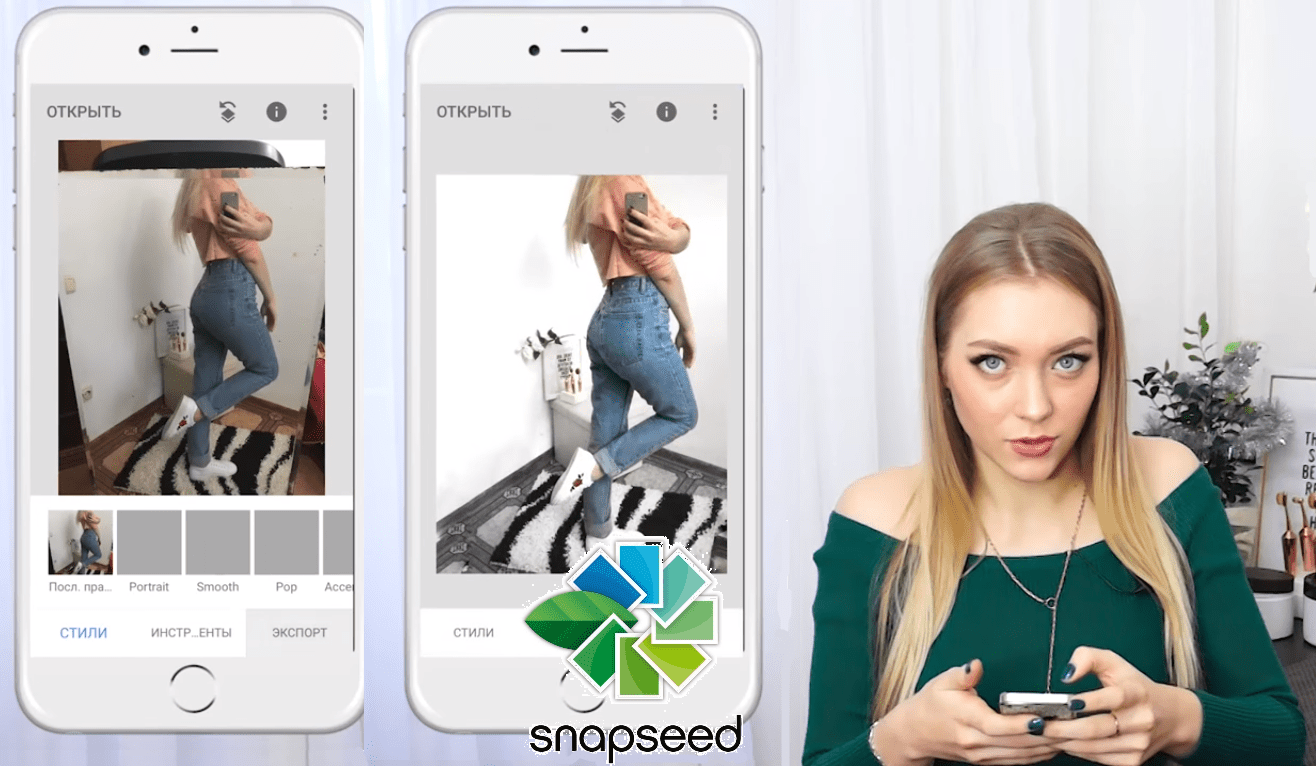 При этом wow-эффект гарантирован, ведь в русскоязычном сегменте соцсети подобные визуалы пока редкость. Останется только включить фантазию и сделать из тренда уникальный и органично вписывающийся в ленту контент.
При этом wow-эффект гарантирован, ведь в русскоязычном сегменте соцсети подобные визуалы пока редкость. Останется только включить фантазию и сделать из тренда уникальный и органично вписывающийся в ленту контент.
1. Коллажи
Коллажи снова становятся любимчиками публики, во многом благодаря возможностям современных мобильных редакторов. Теперь они интереснее и сложнее: обрезают фото, создают эффект продолжения в каруселях, оформляют основное изображение рамкой.
Как сделать: используйте приложение Unfold для минималистичных коллажей, Storyluxe для интересного оформления и SCRL для «бесконечной» карусели.
2. Рисованные эффекты
Обычным фото сложно удивить, особенно если пользователь избалован и видел сотни подобных снимков. На помощь придут рисованные эффекты, которые делают посты немного сказочными и совершенно крутыми. Это могут быть мазки краски, неоновые фигуры, блеск или звезды. Выглядит интересно и сразу приковывает внимание.
Как сделать: вдохните жизнь в свои фотографии при помощи приложения A Design Kit.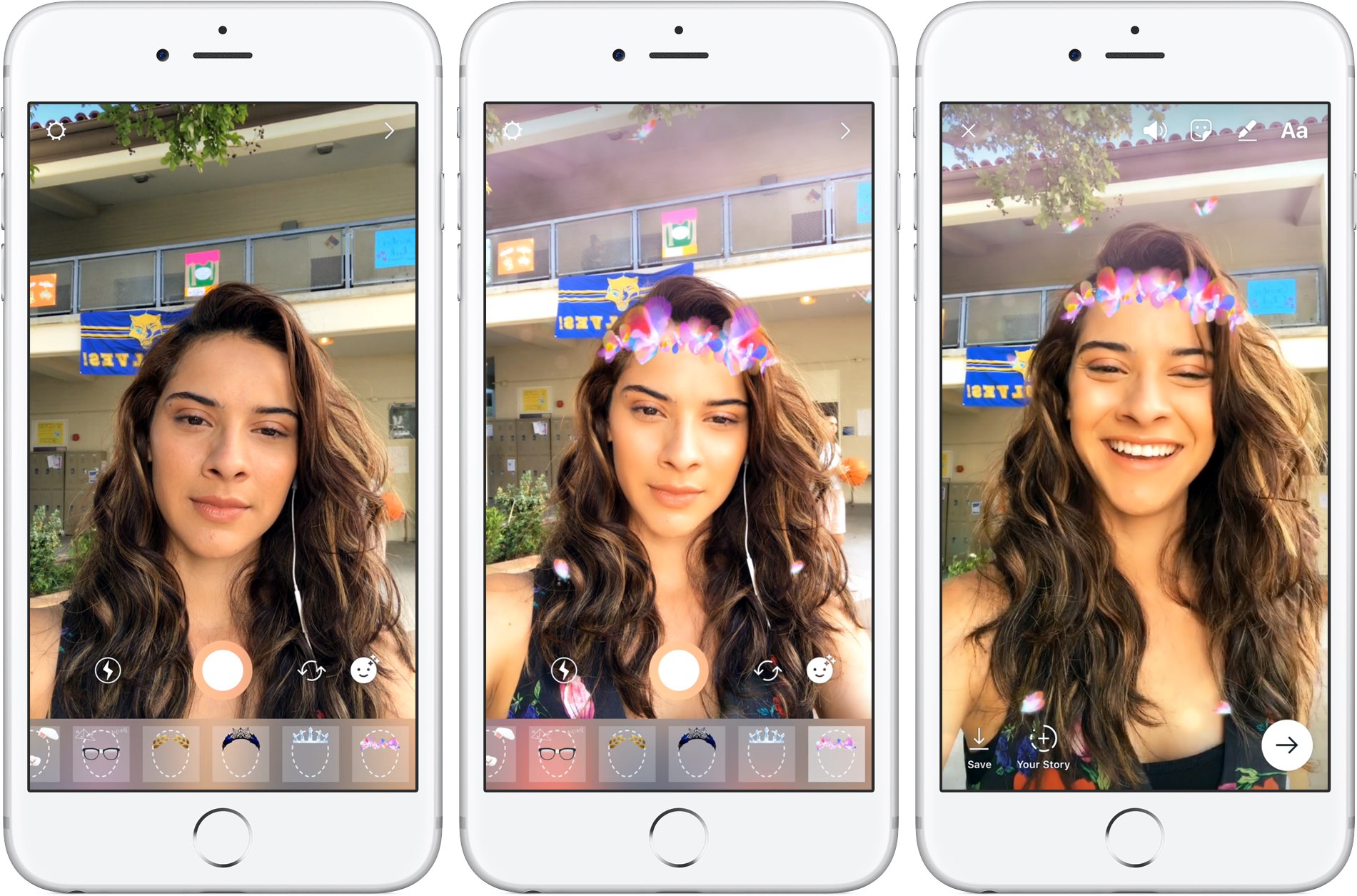 Выберите понравившуюся кисть или стикер и начните творить. Meitu — еще один полезный инструмент, с его помощью можно добавлять на снимки интересные текстуры.
Выберите понравившуюся кисть или стикер и начните творить. Meitu — еще один полезный инструмент, с его помощью можно добавлять на снимки интересные текстуры.
3. Неон
Лента идей для Инстаграм пестрит неоновыми оттенками. И это не только светящиеся элементы из пункта выше, но и полноценное направление творчества, которое придает долю загадочности всем фото. Секрет здесь не только в освещении, но и в специальной обработке.
Как сделать: неоновые фильтры и эффекты есть в большинстве мобильных редакторов, но больше всего возможностей предлагает специализированное приложение Neon.
4. Ретро
Оттенок старины и привкус ностальгии делает визуальный контент интереснее. Может поэтому с начала года все больше блогеров и брендов начали обрабатывать свои фотографии в ретро-стиле пленочных снимков с характерной зернистостью и цветопередачей.
Как сделать: добиться нужного эффекта можно во многих приложениях, самые популярные Unfold, HUJI, Prequel, Mextures и Storyluxe.
5. Глитч
Глитч-эффект уже около года покоряет глобальный веб-дизайн, недавно он начал набирать популярность и в социальных сетях. Чаще его используют в видео и анимациях, но и с фото он творит чудеса. Только посмотрите, как меняется восприятие самых простых визуалов:
Как сделать: используйте специализированное приложение Glitche, в нем можно обрабатывать фото и видео, создавать гифки и накладывать на изображения фильтры в реальном времени. Последняя возможность доступна в бесплатном инструменте Glitch Cam. Загляните и в свой редактор: этот эффект добавляют многие разработчики.
6. Иллюстрации
Иллюстрации — популярный в Инстаграм жанр. Только по хэштегу #illustration можно найти более 97 миллионов публикаций. А когда рисунки соединяются с фотографиями, получается вдвойне креативно и необычно.
Как сделать: выберите любой удобный редактор, в котором есть инструмент «кисть», например, PicsArt. Загрузите фотографию и при помощи линий и цвета сделайте ее интереснее. Уметь рисовать при этом желательно, но не обязательно.
Уметь рисовать при этом желательно, но не обязательно.
7. Естественность
Ведущий тренд этого года — естественность и аутентичность. Повлиял он и на подход к обработке фото. Инфлюенсеры отказываются от фильтров и делятся реальными кадрами из повседневной жизни, а все потому, что искренность подкупает.
Как сделать: загрузите фото без ретуши и фильтров — вы восхитительны. Конечно, можно выбрать менее радикальный путь и все же вносить в снимки небольшие корректировки. Без этого не обойтись, если вы хотите оформить ленту в едином стиле. Естественный вид поможет сохранить VSCO фильтр A6.
8. Все оттенки бежевого
Мягкий бежевый захватывает ленты в Инстаграм. Он выглядит дорого, отлично гармонирует с цветом кожи и создает уникальное настроение. Возможно, поэтому беж предпочитают многие блогеры и бренды.
Как сделать: выбирайте подходящее окружение для снимков и подчеркивайте бежевые оттенки при помощи фильтров. В VSCO это серия M, а в A Color Story коллекция FAWN.
9. Яркие цвета
Одна палитра для всего профиля быстро надоедает, поэтому в пользователях Инстаграм не угасает любовь к ярким цветам. Они поднимают настроение и заряжают энергией, а еще отлично привлекают к себе внимание. Усиливает тренд и популярность радужных волос, которая к лету только набирает обороты.
Как сделать: выбирайте яркие фоны и образы, подчеркивайте цвета при помощи обработки. Один из лучших инструментов для этого — A Color Story, который и создавался для того, чтобы сделать ваши истории еще ярче. По версии Pantone цвет 2019 года яркий коралловый, поэтому начать эксперименты можно с него и других насыщенных пастельных оттенков.
Паразайт — простой и удобный сервис отложенного постинга в социальные сети.Попробовать бесплатноКратко
Тренды появляются и исчезают каждый год, важно делать ставку только на те из них, которые впишутся в ваш стиль. 2019 год приготовил широкий выбор на любой вкус. Вот на какие приемы обработки стоит обратить внимание:
- Необычные коллажи и «бесконечные» карусели.

- Добавление рисованных объектов на фото: разводов, линий, форм и текстур.
- Неоновое освещение и оттенки, фильтры.
- Ретро-стиль с шумами и приглушенными цветами.
- Глитч-эффекты для изображений, анимаций и видео.
- Объединение фотографий с иллюстрациями, линии и надписи от руки.
- Естественность: натуральные снимки с минимальной обработкой или вовсе без нее.
- Все оттенки бежевого в ленте, единый стиль.
- Яркие пастельные цвета и подчеркивающая их обработка.
Приложения для сторис: 50 лучших от ТОП-блогера
Обычные фото перестали впечатлять искушенных пользователей в Инстаграм. Сейчас популярны эстетичные коллажи и фото, динамичные баннеры и короткие фильмы, смонтированные “на коленке”. И чтобы по-прежнему набирать подписчиков и лайки в Инстаграм, нужно соответствовать этим модным веяниям. А с приложениями для сторис создавать привлекательный контент в Инстаграм становится очень легко: 5 минут времени – и готово.
Анимация и шаблоны
Красивые сторис в едином стиле всегда привлекают внимание. Множество приложений для телефонов (и айфон, и андроид) помогают создавать такие истории быстро благодаря наборам шаблонов.
1. Unfold
Приложение оценят поклонники элегантной классики и минимализма. Здесь более 100 макетов для stories. Кроме того, доступна загрузка из фото на телефоне, видео, добавление шрифтов, сохранение проекта в высоком качестве. А еще за подписку в Instagram на официальную страницу приложения можно получить доступ к некоторым коллекциям.
Цена: базовая версия – бесплатно, полная – 229 р. месяц (1550 р. год).
Платформа: IOS, Android.
Авторизация: не обязательна.
Выгрузка в Инстаграм напрямую: есть.
2. Mojito
От других приложение отличается возможностью добавления музыки к сторис. Mojito имеет собственную медиатеку и синхронизируется с пользовательской. Шаблоны поделены на категории и у них есть анимация, так что можно смело анонсировать акции своего магазина в Инстаграм.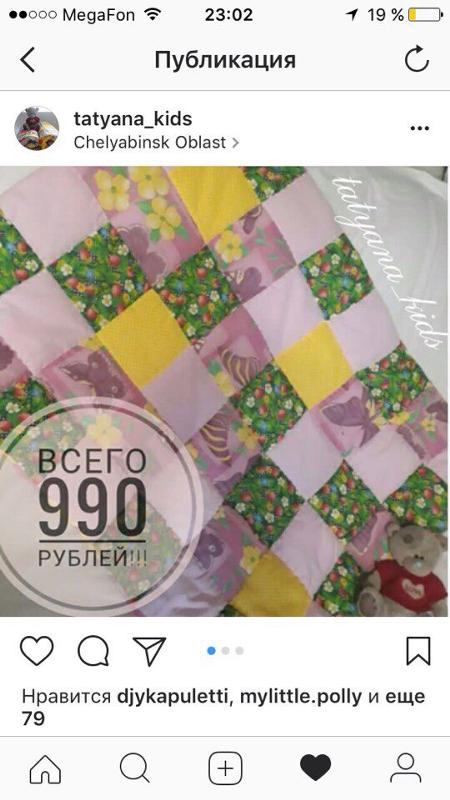
Цена: базовая версия – бесплатно, полная – 1350 р. год (2650 р. разово).
Платформа: iOS, Android.
Авторизация: нет.
Выгрузка напрямую в Инстаграм: есть.
3. 500+stories
Это приложение богато декоративными элементами для создания крутых сторис. Есть шаблоны, надписи, рисунки в виде вырезок из модного журнала и газет. Можно делать красивые портфолио специалиста в Инстаграмм с помощью инструментов из рубрик “fashion”, “moodboard” и “weddyng”.
Цена: базовая версия – бесплатно, полная – 499 р. месяц (2350 р. год).
Платформа: IOS.
Авторизация: нет.
Выгрузка в Инстаграм напрямую: есть.
4. StoryChik
Сервис для анимированных сторис. В нём можно сделать анимации из фото, добавить музыку и фильтры в различных оттенках. В платной версии Вы найдёте динамичную яркую анимацию: плавные и резкие переходы, идеи крутых баннеров для рекламы в сторис.
Цена: базовая версия – бесплатно, полная – 1350 р. год.
год.
Платформа: iOS, Android.
Авторизация: нет.
Выгрузка напрямую в Инстаграм: есть.
5. Chroma stories
Здесь тоже есть макеты шаблонов, gif стикеры и эффекты. Возможно изменение цвета фона и редактирование текста.
Цена: базовая версия – бесплатно, полная – 399 р. месяц (2350 р. год).
Платформа: iOS.
Авторизация: нет.
Выгрузка напрямую в Инстаграм: есть.
6. Ash
Приложение с красивыми шаблонами, похожими на художественный холст. Пастельные фоны декорированы акварельными мазками, брызгами красок, фактурным скотчем, текстурными обрезками бумаги и потертостями. Также есть каллиграфические и рукописные шрифты.
Цена: базовая версия – бесплатно, полная версия – 2350 р. год.
Платформа: iOS.
Авторизация: нет.
Выгрузка напрямую в Инстаграм: есть.
7. Adobe spark post
Шаблоны для создания анимированных (не обязательно) баннеров в сторис в этом приложении похожи на кино-афиши.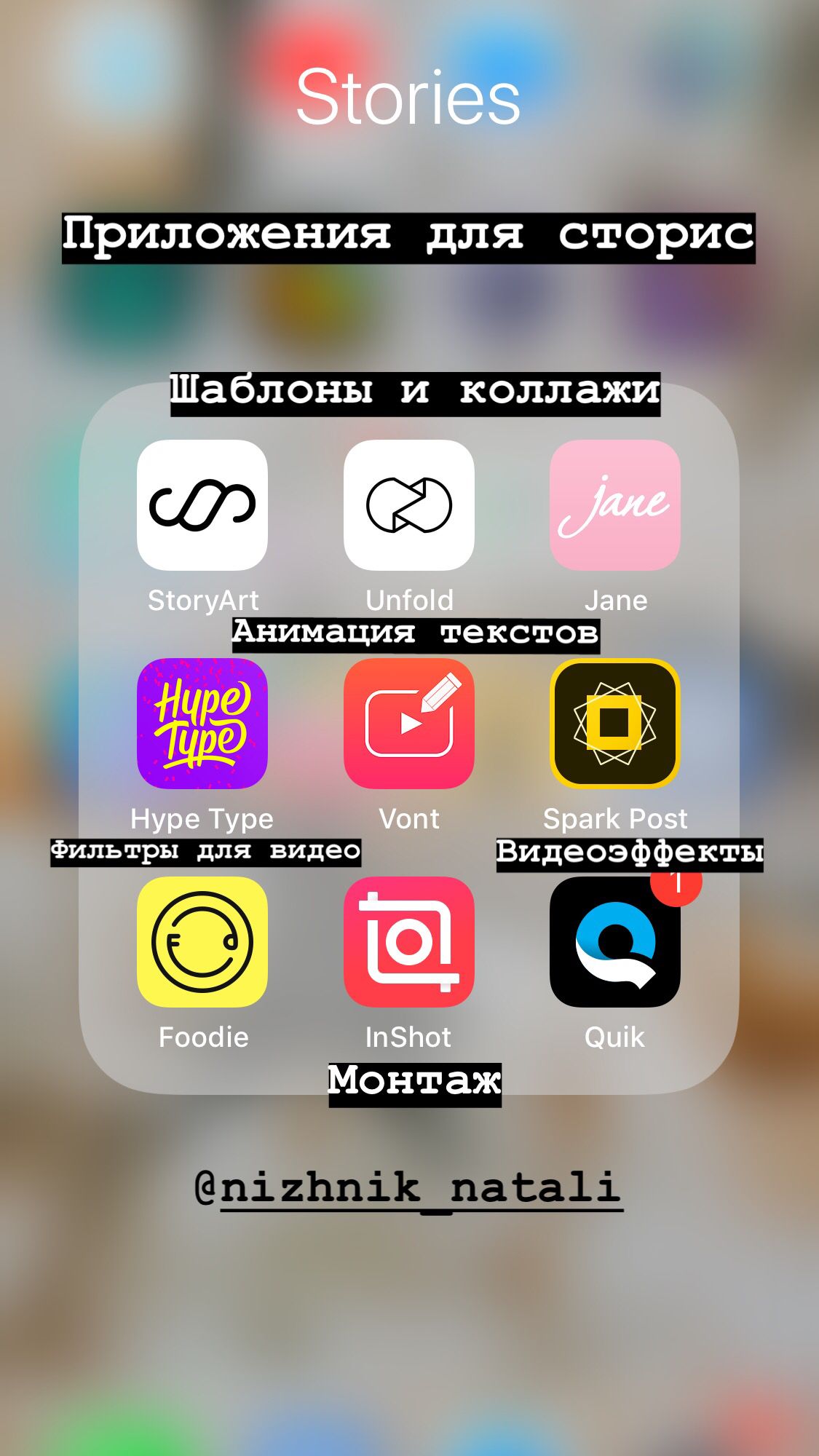 Есть подборки элементов в одном стиле: шрифты, рамки, графика. Ещё можно редактировать готовые макеты (менять цвета темы, анимировать тексты, добавлять личные фото и видео).
Есть подборки элементов в одном стиле: шрифты, рамки, графика. Ещё можно редактировать готовые макеты (менять цвета темы, анимировать тексты, добавлять личные фото и видео).
Цена: базовая версия – бесплатно, полная – 699 р. месяц (6990 р. год).
Платформа: iOS, Android.
Авторизация: через почту.
Выгрузка напрямую в Инстаграм: есть.
8. Dazzle
С этим приложением можно создавать истории в Инстаграм в разном стиле. Шаблоны разделены по категориям (“Акварель”, “Бизнес”, “Монохром”, “Плёнка” и т.д.).
Цена: базовая версия – бесплатно, полная – 799 р. месяц (2350 р. год).
Платформа: iOS.
Авторизация: нет.
Выгрузка напрямую в Инстаграм: есть.
9. Storyluxe
В приложении 13 наборов готовых шаблонов, в них можно редактировать фон, рамки и текст. Сами шаблоны разделены на коллекции, например, “Flora” (добавляет к фото оборванные края в форме цветов) или “Neon” (создаёт проект в виде неоновой вывески).
Цена: базовая версия – бесплатно, полная – 229 р. месяц.
Платформа: iOS.
Авторизация: нет.
Выгрузка напрямую в Инстаграм: есть.
10. Made
У Made десятки готовых шаблонов. Винтажные и современные детали, тексты, фильтры, фоны для украшений фото разбиты по популярным тематикам: путешествия, крафтовый скрап, минимализм, изысканная классика и т.д.
Цена: базовая версия – бесплатно, полная – 129 р. месяц (1550 р. год).
Платформа: IOS.
Авторизация: не обязательна.
Выгрузка в Инстаграм напрямую: есть.
11. Storio
Простой и максимально удобный в использовании сервис для редактирования фото. Есть основной набор функций для создания быстрых и красивых историй в Инстаграм: выбор шрифтов, замена цвета фона, предварительный просмотр проекта.
Цена: базовая версия – бесплатно, полная – 379 р. месяц (1150 р. год).
Платформа: iOS.
Авторизация: нет.
Выгрузка напрямую в Инстаграм: есть.
12. Cut story
В приложении есть бесплатная база шаблонов для фото и видео. Можно легко создать рекламные сторис с разделами “Fashion” и “Magazin” (в них подобраны шрифты и макеты в стиле оформления модного журнала).
Цена: базовая версия – бесплатно, полная – 229 р. месяц (2050 р. год).
Платформа: iOS.
Авторизация: нет.
Выгрузка напрямую в Инстаграм: есть.
13. Instories
Здесь много шаблонов в стиле минимализм. В платной версии можно создавать очень креативные сторис, в том числе для рекламы в Инстаграм. Приложение понравится владельцам творческих страниц в Инстаграм.
Цена: базовая версия – бесплатно, полная – 459 р. месяц (2290 р. год; 12 990 р. разово).
Платформа: iOS.
Авторизация: нет.
Выгрузка напрямую в Инстаграм: есть.
Лайфхак. Хотите экономить время при работе в соцсетях? Для этого Вам нужен сервис SMMplanner, который автоматически опубликует пост или историю с отмеченными пользователями, геометрами и хештегами. А еще Вы сможете настроить автоматическое удаление поста и комментарий. Кликайте и тестируйте бесплатно -> SMMplanner
А еще Вы сможете настроить автоматическое удаление поста и комментарий. Кликайте и тестируйте бесплатно -> SMMplanner
14. Smoozly
Smoozly привлекательно широкими настройками анимации. Каждый элемент готового шаблона меняется под Ваш вкус. Также здесь обширная палитра цвета для фона и подписей.
Цена: базовая версия – бесплатно, полная – 249 р. месяц (1450 р. год).
Платформа: iOS.
Авторизация: нет.
Выгрузка в Инстаграм напрямую: есть.
15. StoryArt
В приложении есть шаблоны для оформления сторис с готовыми рамками, декором и анимацией. Загруженные фото и видео легко редактировать фильтрами и крутыми эффектами.
Цена: базовая версия – бесплатно, полная – 229 р. месяц (749 р. год; 1490 р. разово).
Платформа: IOS, Android.
Авторизация: нет.
Выгрузка в Инстаграм напрямую: есть.
16. Insta Story
Удобство в использовании этого приложения позволит быстро создавать в нём простые, но в то же время необычные дизайнерские сторис. В Insta Story есть стикеры и различные шрифты.
В Insta Story есть стикеры и различные шрифты.
Цена: бесплатно.
Платформа: iOS.
Авторизация: нет.
Выгрузка напрямую в Инстаграм: есть.
Эффекты и фильтры
Фото-фильтры способны творить чудеса. С их помощью любое фото становится в разы привлекательнее. Подборка сервисов для историй ниже обеспечит Вам красивые и оригинальные фото – простор для фантазии огромен. Кроме того Вы сможете красиво и оригинально оформить не только сторис, но и ленту. А продвигать Ваши творения поможет сервис Zengram (Промокод “INSCALEPROMO” 20% на все ).
1. 90-s
Многофункциональный редактор, позволяет создавать видео и фото с добавлением креативных арт-ретро эффектов (зернистости, плёночной камеры, пароволн и т.д.). Есть много кистей, анимированный текст в стиле рукописи и каллиграфии. Помимо этого можно добавлять фоновые звуки и музыку.
Цена: базовая версия – бесплатно, полная – 229 р. месяц (749 р. год; 2497 р. разово).
разово).
Платформа: iOS, Android.
Авторизация: нет.
Выгрузка напрямую в Инстаграм: есть.
2. Artisto
В отличие от аналогов работает с фото и видео. Добавляет фильтры в стиле масляной живописи, акварели, компьютерной графики. Интересно, что здесь доступны размеры холстов под посты, сторис в Инстаграм и другие социальные сети. А ещё есть встроенные маски, и можно снимать видео в режиме онлайн.
Цена: базовая версия – бесплатно, полная – 15 р.
Платформа: iOS, Android.
Авторизация: нет.
Выгрузка напрямую в Инстаграм: есть.
3. Rookie Cam
Простой в использовании редактор фото, но с полным набором функций по профессиональной обработке. Всего инструментов более 20 штук.
Цена: базовая версия – бесплатно, полная – 699 р.
Платформа: iOS.
Авторизация: нет.
Выгрузка напрямую в Инстаграм: есть.
4. Triller
Видеоредактор с анимированными фильтрами.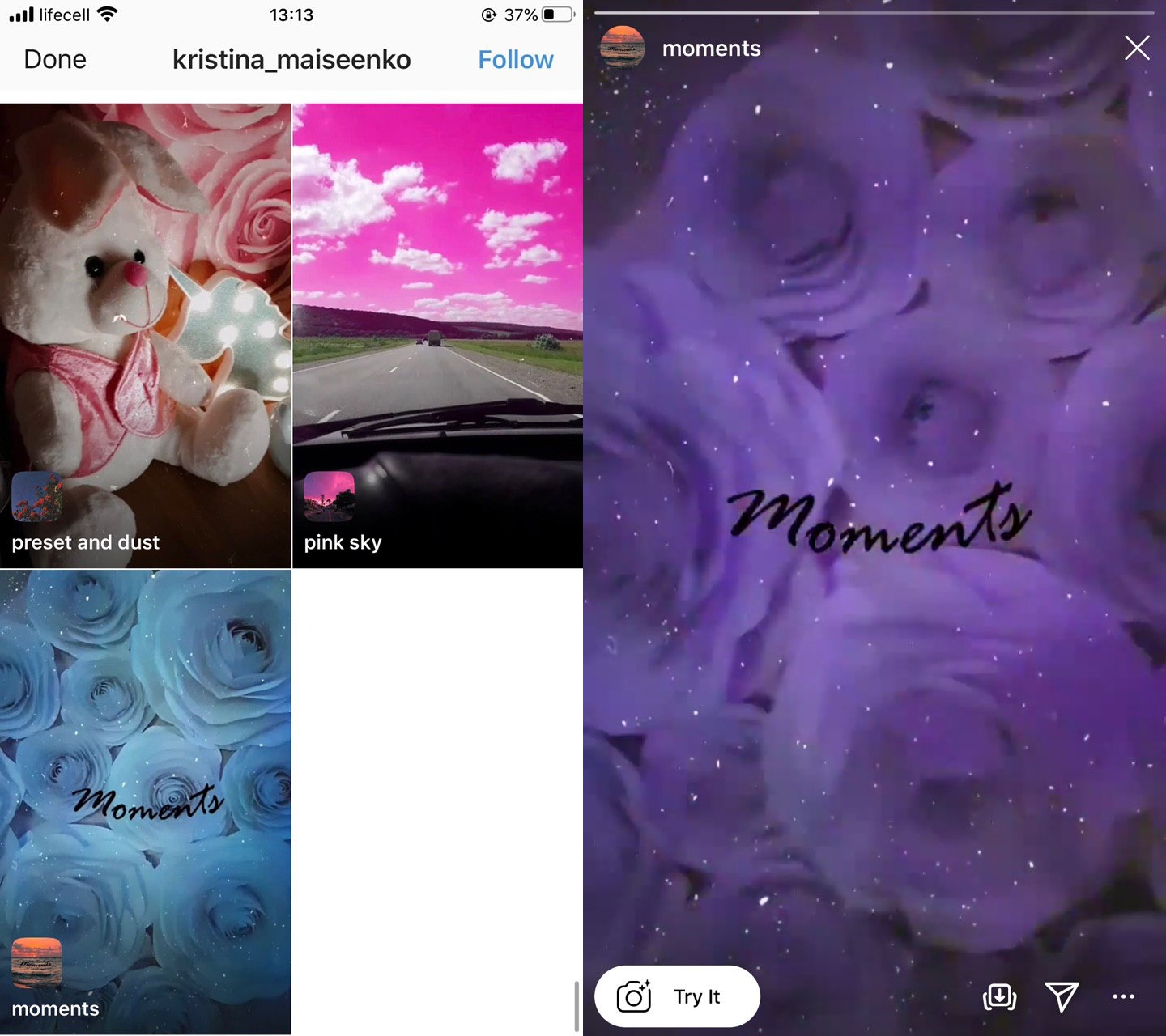 В инструментах есть настройка светокоррекции, можно добавлять музыку из бесплатной медиатеки, рисовать кистью, накладывать текст и стикеры.
В инструментах есть настройка светокоррекции, можно добавлять музыку из бесплатной медиатеки, рисовать кистью, накладывать текст и стикеры.
Цена: бесплатно.
Платформа: iOS., Android.
Авторизация: есть.
Выгрузка напрямую в Инстаграм: есть.
5. Camly
Приложение имеет более десяти инструментов редактирования (оттенок, свет, гамма, экспозиция и т.д.). Кроме того есть необычные эффекты: размытие, 3D, улучшение изображения, сдвига, призмы, сглаживания.
Цена: базовая версия – бесплатно, полная – 1290 р. год.
Платформа: iOS, Android.
Авторизация: нет.
Выгрузка напрямую в Инстаграм: есть.
6. Ultimatte
Приложение объединило все возможные ретро-эффекты для фото. Инструменты упрощают обработку и включают необходимые настройки (резкость, яркость, баланс белого, экспозиция, контраст, детали).
Цена: базовая версия – бесплатно + 3 пакета пресетов на выбор за 149, 299 и 529 р.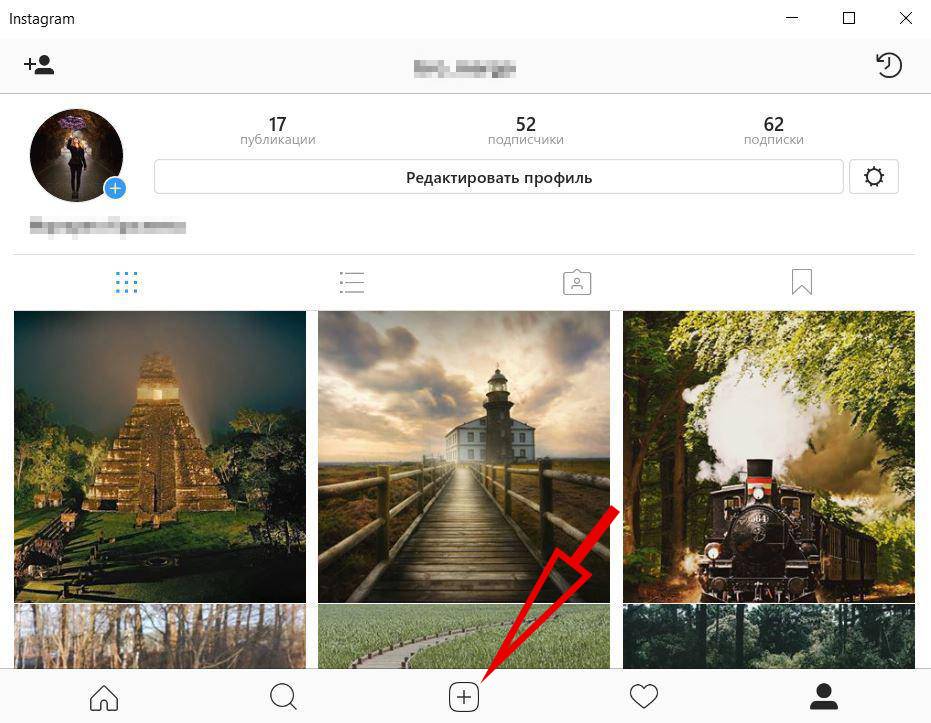
Платформа: iOS.
Авторизация: нет.
Выгрузка напрямую в Инстаграм: есть.
7. Filto
В приложении есть широкий диапазон оттенков изменения цветов, оригинальные украшения в виде ретро потёртостей, бликов гирлянды, теней от пальмы и т.д.
Цена: базовая версия – бесплатно, полная – 459 р. месяц (1550 р. год).
Платформа: iOS.
Авторизация: нет.
Выгрузка напрямую в Инстаграм: есть.
8. PopAGraph
Приложение отличается наличием геометрических рамок, ровно обрезающих изображение в форме круга, треугольника, овала, ромба, звёзды и т.д. Отдельное достоинство – редактирование текста (шрифты, цвет, выравнивание, наклон и т.д.).
Цена: базовая версия – бесплатно, полная – 149 р. месяц (799 р. год).
Платформа: iOS.
Авторизация: нет.
Выгрузка напрямую в Инстаграм: есть.
Монтаж видео
Что это мы всё про фото да про фото. Куча приложений есть и для нарезки и обработки видео в Инстаграм, с ними можно создать собственный видео-шедевр за пару кликов. И чтобы Ваше творение уж точно увидели подписчики, чтобы алгоритмы показывали его им, рекомендую чистить аккаунт от “мусора” через Spam Guard (по промокоду “inscale” скидка 20%).
Куча приложений есть и для нарезки и обработки видео в Инстаграм, с ними можно создать собственный видео-шедевр за пару кликов. И чтобы Ваше творение уж точно увидели подписчики, чтобы алгоритмы показывали его им, рекомендую чистить аккаунт от “мусора” через Spam Guard (по промокоду “inscale” скидка 20%).
1. Inshot
Фундаментальное приложение для быстрой обработки видео на телефоне. Есть функции для нарезки видео, добавления фоновой музыки, фильтров. Можно менять скорость воспроизведения видео. Это актуально для монтажа мастер-класса, процесса готовки и работы.
Цена: бесплатно.
Платформа: iOS, Android.
Авторизация: нет.
Выгрузка напрямую в Инстаграм: есть.
2. Lomotif
Поможет создать клип или рекламный ролик для социальных сетей. Lomotif предлагает обширный плейлист с известными хитами. В нём легко обрезать видео для Инстаграм, добавлять фото, адаптировать размер и дизайн под сторис или пост в Инстаграм.
Цена: бесплатно.
Платформа: iOS., Android.
Авторизация: нет.
Выгрузка на прямую в Инстаграм: есть
3. Quik
В Quik есть готовые макеты для создания видео-презентаций/мини-фильмов. Выглядят они как видео-шаблоны с музыкой, переходами, шрифтами, фильтрами в одном стиле. Причем редактировать можно каждый элемент по-отдельности.
Цена: бесплатно.
Платформа: iOS, Android.
Авторизация: нет.
Выгрузка напрямую в Инстаграм: есть.
4. VivaVideo
Удобный и многофункциональный редактор для сторис. Есть готовые темы анимации для видео, возможность накладывать фото на видео в виде коллажа, добавлять музыку из медиатеки и Apple Music. А еще есть анимированный текст, стикеры и эффекты.
Цена: базовая версия – бесплатно, полная – 199 р. месяц (999 р. год).
Платформа: iOS, Android.
Авторизация: нет.
Выгрузка напрямую в Инстаграм: есть.
5. Movavi clips
В приложении можно самостоятельно разделить видео на части или смонтировать фильм: наложить фоновую музыку, выбрать переходы, записать и добавить голос. Есть и готовые шаблоны.
Цена: базовая версия – бесплатно, полная – 149 р. месяц (999 р. год).
Платформа: iOS, Android.
Авторизация: нет.
Выгрузка напрямую в Инстаграм: есть.
6. Splice
Видеоредактор с необычными эффектами и необходимыми функциями по монтажу: обрезкой видео по размеру и длительности, наложением музыки и текста, записи голоса. Еще можно добавлять бытовые и природные звуки, записывать голоса на видео.
Кстати, чтобы лента всегда была активной, рекомендую использовать сервисы отложенного постинга, например, SmmPlanner или Postmypost. Он позволит Вам настроить время выхода публикаций.
Цена: базовая версия – бесплатно, полная – 229 р. неделя.
Платформа: iOS, Android.
Авторизация: нет.
Выгрузка напрямую в Инстаграм: есть.
7. Magisto
В приложении есть готовые стили, каждый со своими эксклюзивными деталями: переходами, шрифтами, фонами и музыкальным сопровождением. Можно делать как спокойные, как и взрывные видео.
Цена: базовая версия – бесплатно, полная – 2050 р. год.
Платформа: iOS, Android.
Авторизация: обязательна.
Выгрузка напрямую в Инстаграм: есть.
8. Disko Videos
Приложение оснащено аудио фильтрами. Еще к фото и видео можно добавить декоративные элементы, двигающиеся под музыку. Есть возможность сделать анимированное фото/видео с эффектами зеркального переворота, пикселизации, двухцветности и т.д.
Цена: базовая версия – бесплатно, полная – 229 р. месяц.
Платформа: iOS.
Авторизация: нет.
Выгрузка напрямую в Инстаграм: нет.
Интересно. В Вашем контент-плане есть продвижение у блогера? Рекомендуем биржу Epicstars. Сервис подберет нужного инфлюенсера с подходящей ЦА для предлагаемого продукта или услуги, покажет реальную статистику и предложит эффективную рекламную стратегию. Биржа Epicstars является самой безопасной и проверенной. Кликайте и тестируйте бесплатно -> Epicstars
Сервис подберет нужного инфлюенсера с подходящей ЦА для предлагаемого продукта или услуги, покажет реальную статистику и предложит эффективную рекламную стратегию. Биржа Epicstars является самой безопасной и проверенной. Кликайте и тестируйте бесплатно -> Epicstars
9. Video Crop
Приложение-помощник всем вышеперечисленным. В нём за 3 простых шага можно обрезать видео по всем 4-м сторонам (под размер сторис или поста из Инстаграмма).
Цена: базовая версия – бесплатно, полная – 149 р. неделя.
Платформа: iOS, Android.
Авторизация: нет.
Выгрузка напрямую в Инстаграм: есть.
Шрифты
Шрифт – это способ выделиться, создать свой стиль и вызвать у пользователей ассоциации именно с Вашим именем или проектом. Поэтому важно потратить немного времени и найти свой идеальный вариант.
1. Type Art
Приложение отличает эффект: каждая буква появляется, вылетает и выбегает в виде персонажей, животных, картинок и других арт объектов.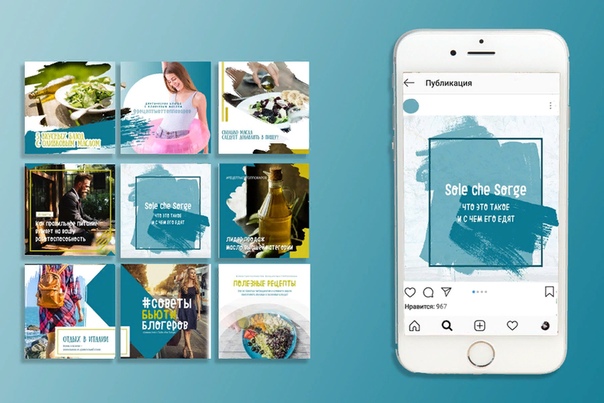 А для серьёзных проектов интересны надписи в стиле прессы и неоновых вывесок. Кроме того, к каждому макету есть подборка тематических стикеров.
А для серьёзных проектов интересны надписи в стиле прессы и неоновых вывесок. Кроме того, к каждому макету есть подборка тематических стикеров.
Цена: базовая версия – бесплатно, полная – 1150 р. год.
Платформа: iOS.
Авторизация: нет.
Выгрузка напрямую в Инстаграм: есть.
2. Hype-Text
Среди функций этого приложения есть редактирование скорости выхода текста, добавление музыки из базы приложения или личной библиотеки, применение фильтров. А еще – анимация текста с различными эффектами (выплывающим и т.п.). Яркая особенность приложения – палитра цветов для текста: золотые, акварельные, градиентные оттенки.
Цена: базовая версия – бесплатно, полная – 149 р.
Платформа: iOS, Android.
Авторизация: нет.
Выгрузка напрямую в Инстаграм: есть.
3. Txt
Самое главное, что нужно знать об этом приложении: у него огромная база русских шрифтов. И есть возможность загружать новые.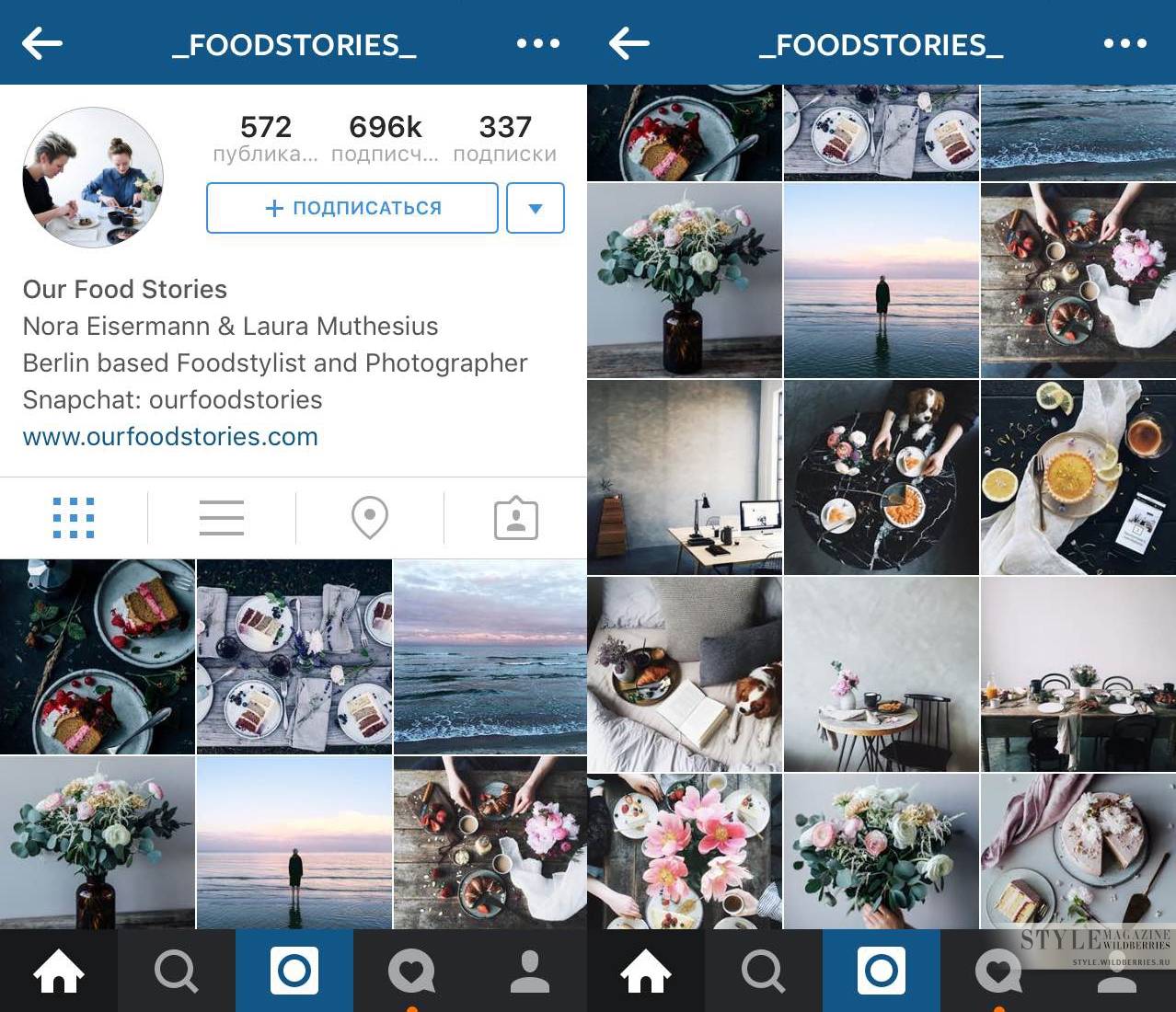 И конечно есть функции для редактирования текста: цвет, размер, тень, интервал, заливка, рамка, выравнивание.
И конечно есть функции для редактирования текста: цвет, размер, тень, интервал, заливка, рамка, выравнивание.
Цена: бесплатно.
Платформа: iOS.
Авторизация: нет.
Выгрузка напрямую в Инстаграм: нет.
4. PicSee
Здесь большая коллекция шаблонов типографики: книжные, журнальные и рекламные шрифты. Есть необычные радужные, золотые, градиентные оттенки букв. А еще – эффект 3D объёма и тени, изменение цвета фона.
Цена: базовая версия – бесплатно, полная – 399 р. месяц (1550 р. год; 3790 р. разово).
Платформа: iOS, Android.
Авторизация: нет.
Выгрузка напрямую в Инстаграм: есть.
5. Typorama
Typorama позволит Вам добавлять шрифты в стиле рекламных вывесок, глянцевых журналов, газет. Есть детальное редактирование по цвету, объему, градиентным переливам, тени. Кстати, у приложения собственная медиатека красивых фоновых изображений.
Цена: базовая версия – бесплатно, полная – 249 р.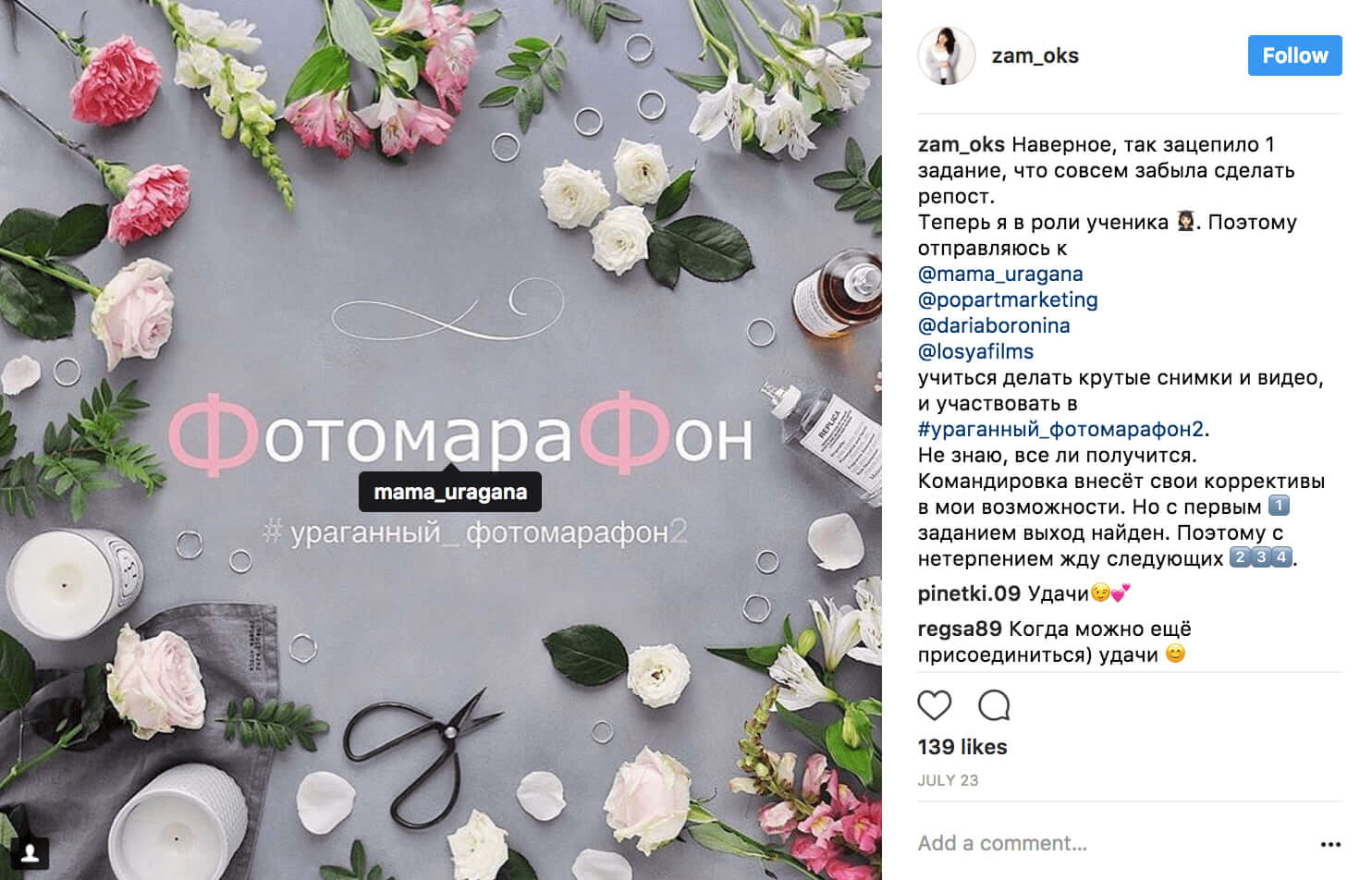 месяц (1150 р. разово).
месяц (1150 р. разово).
Платформа: iOS., Android.
Авторизация: нет.
Выгрузка напрямую в Инстаграм: есть.
6. Font Candy
Приложение богато креативными шрифтами, типографикой. Можно оформлять текст в арт-рамки в виде геометрических фигур и декоративных элементов. В дополнение есть добавление фильтров и коррекция света для фонового фото.
Цена: базовая версия – бесплатно, полная – 249 р. неделя.
Платформа: iOS.
Авторизация: нет.
Выгрузка напрямую в Инстаграм: есть.
Коллажи
Еще один способ выделиться и заявить о себе, своем стиле – создавать целые произведения искусства в сторис в Инстаграм с помощью коллажей. Это удобно, когда нужно выложить несколько фото в одной истории. Некоторые приложения из списка позволяют делать это бесплатно и полноценно.
Интересно. Если Вы хотите зарабатывать на своем Инстаграм от 100 000 в месяц, то кликайте по ссылке и смотрите курс -> Продвижение в Instagram (инвестиции копейки, окупятся за пару дней).
1. Desygner
Полноценный графический редактор для телефона. Содержит готовые шаблоны, адаптированные под сторис, позволяет создать индивидуальный дизайн для коллажа, добавлять красивые тексты и даже самостоятельно разрабатывать логотипы. А еще можно сохранять готовые проекты на компьютере в высоком качестве, пригодном для печати.
Цена: базовая версия – бесплатно, полная – 459 р. месяц (3350 р. год).
Платформа: iOS, Android.
Авторизация: нет.
Выгрузка напрямую в Инстаграм: есть.
2. Canva
В приложении большой выбор готовых шаблонов с интересным дизайном и возможностью редактирования. Есть собственная медиатека изображений, дизайнерские шрифты, в том числе и на русском языке. С этим приложением можно самому разработать фирменный стиль без специальных знаний в графике.
Цена: базовая версия – бесплатно, полная – 249 р. месяц (2750 р. год).
Платформа: IOS, Android, онлайн-редактор на ПК.
Выгрузка в Инстаграм напрямую: есть.
3. Designlab
Многофункциональный создатель коллажей. Имеет широкую палитру цвета для текстов, фонов и рисунков кистью. Еще есть более 30 коллекций наклеек. Для каждого элемента коллажа предусмотрено редактирование по объёму (3D развороты), форме, насыщенности и другим параметрам.
Цена: базовая версия – бесплатно, полная – 499 р. месяц (2999 р. год; 4490 р. разово).
Платформа: iOS, Android.
Авторизация: нет.
Вывод напрямую в Инстаграм: есть.
4. App for type (коллажи)
Процесс создания коллажей здесь прост: загружаете личное фото, добавляете стикеры-надписи или наклейки с фруктами, цветами и т.д. Разработчики также поделились интересными уроками с идеями коллажей и оформлением Инстаграм.
Цена: бесплатно.
Платформа: IOS, Android.
Авторизация: не обязательна.
Выгрузка в Инстаграм напрямую: есть.
5.
 A Design Kit
A Design KitЗдесь есть фактурные кисти для рисования, красочные стикеры. Приложение облегчает самостоятельное создание макета в сторис/пост или коллажа для Инстаграм.
Кстати, интересный лайфхак. Если хотите посмотреть кто кого лайкает в Инстаграм, то сделать это можно через сервис Инсташпион (к тому же он Вас точно не выдаст).
Цена: базовая версия – бесплатно, полная – 229 р. месяц (749 р. год; 1490 р. разово).
Платформа: iOS.
Авторизация: не обязательна.
Выгрузка в Инстаграм напрямую: нет.
6. Nichi
Позволяет без труда создать атмосферный коллаж из своих фото, добавить декоративные элементы. Результат работы в приложении выглядит, как страница творческого ежедневника.
Цена: базовая версия – бесплатно, полная – 140 р. месяц (700 р. год).
Платформа: iOS, Android.
Авторизация: нет.
Выгрузка напрямую в Инстаграм: есть.
7. Базарт
Удобный графический редактор для телефона. Можно удалять фон инструментом “Магия” в один клик. Также есть сдержанные и красочные стикеры, шаблоны и необычные шрифты.
Можно удалять фон инструментом “Магия” в один клик. Также есть сдержанные и красочные стикеры, шаблоны и необычные шрифты.
Цена: базовая версия – бесплатно, полная – 299 р. месяц (1450 р. год; 5990 р. разово).
Платформа: iOS.
Авторизация: нет.
Выгрузка напрямую в Инстаграм: есть.
8. Story Editor
В приложении есть готовые макеты для создания фото-сторис. Всего коллажи вмещают до 10 фото.
Цена: бесплатно.
Платформа: iOS, Android.
Авторизация: нет.
Выгрузка напрямую в Инстаграм: есть.
Неординарные сторис
Если Вы решили снять в Инстаграм собственный блокбастер со спецэффектами или показать подписчикам подробности своей жизни как-то оригинально, “не как у всех”, следующие три приложения будут как нельзя кстати. С ними Вы завоюете внимание подписчиков.
Важно. Не успеваете отвечать в директ и теряете потенциальных клиентов? Данную проблему можно решить с помощью Boss. direct. Чат-бот автоматически ответит клиентам и предложит подходящий товар или услугу. Для этого Вам нужно настроить личный кабинет и создать варианты ответа для диалога с пользователем. Кликайте и тестируйте -> boss.direct
direct. Чат-бот автоматически ответит клиентам и предложит подходящий товар или услугу. Для этого Вам нужно настроить личный кабинет и создать варианты ответа для диалога с пользователем. Кликайте и тестируйте -> boss.direct
1. Travelboast
Оригинальное приложение создаёт мультипликационной виртуальный маршрут. Это интересный способ сообщить своим подписчикам в сторис о том, куда и как Вы едете в путешествие. Здесь можно составить сам маршрут, выбрать транспорт и получить короткое видео карты и пролетающего по ней самолёта, например.
Цена: бесплатно.
Платформа: iOS.
Авторизация: нет.
Выгрузка напрямую в Инстаграм: нет.
2. FlipaClip
Это приложение для сторис в Инстаграм без специальных знаний позволит создать анимацию для видео в формате мультфильма. Есть размер макета под сторис. Приложение напичкано инструментами для рисования: кистями, карандашом, заливкой. В нем можно загружать готовые фото для редактирования, видео, изображения, добавлять текст и музыку.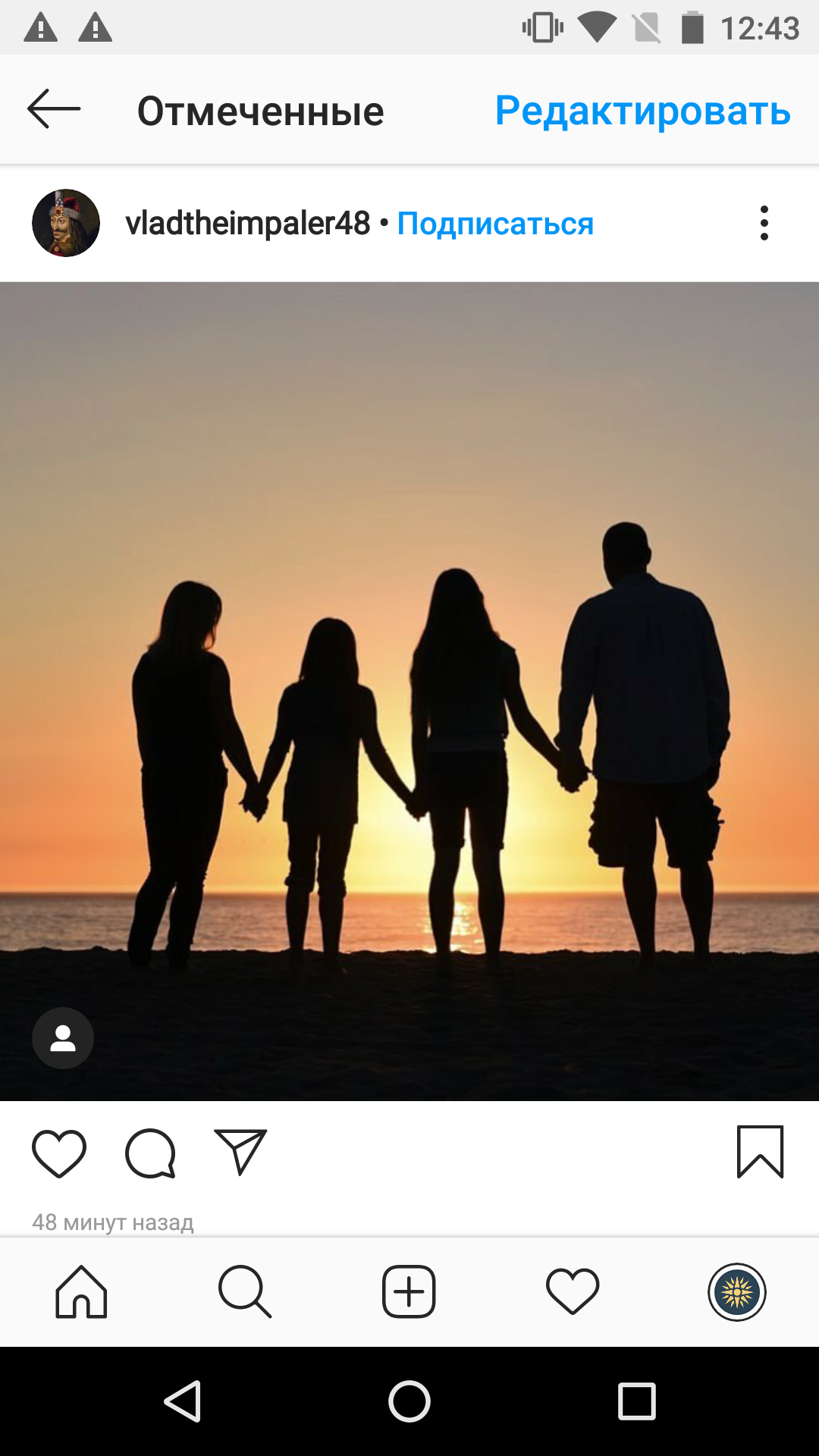
Цена: базовая версия – бесплатно, полная – 230 р.
Платформа: iOS, Android.
Авторизация: не обязательна.
Выгрузка напрямую в Инстаграм: есть.
3. Likee
Приложение добавляет спецэффекты на видео. В ассортименте несколько видов взрывов, удар молнии, “муляж” выстрела, мыльные пузыри и т.д. Также есть фильтры с эффектами ретро-съёмки, клонирования, галлюцинаций и т.д.
Цена: бесплатно.
Платформа: iOS, Android.
Авторизация: есть.
Выгрузка напрямую в Инстаграм: есть.
Коротко о главном
Приложений для создания сторис в Инстаграм тьма тьмущая. Так что подобрать удобное (и не одно) для себя можно в любом случае. И помните главное правило оригинальной сторис – не бойтесь смешивать функции различных редакторов. С готовыми макетами, настройками, фильтрами и эффектами можно с легкостью воплотить любую идею. Но именно Вашу идею – не занимайтесь слепым копированием.
НАС УЖЕ БОЛЕЕ 32 000 чел.
ВКЛЮЧАЙТЕСЬ
А чтобы Вам было проще выбрать нужные приложения для своих инста-шедевров, привожу ТОП лучших приложений из статьи:
- Анимация и шаблоны: Unfold, 500+stories;
- Эффекты и фильтры: Artisto, Rookie Cam;
- Монтаж видео: Inshot, Quik;
- Шрифты: Type Art, Txt;
- Коллажи: Canva, App for type;
- Сторис: Travelboast, FlipaClip.
Приёмы оформления аккаунта в Инстаграме: надписи на фото, меню, коллажи, бесконечная лента
Хэштеги, рекламные кампании и все остальные способы продвижения страницы в Инстаграме вряд ли помогут, если контент не подталкивает посетителей задержаться и узнать о вашем магазине побольше.
Показываем, какие форматы и дизайнерские приёмы можно использовать для продвижения магазина в Инстаграме. Некоторые из них давно известны (например, бесконечная лента), другие только начинают использовать (коллажи в Историях). Но все приёмы до сих пор выглядят необычно на фоне простых фотографий, потому привлекают внимание.
Но все приёмы до сих пор выглядят необычно на фоне простых фотографий, потому привлекают внимание.
Примеры оформления будем делать в онлайн-конструктореCanva. Инструмент работает из браузера и в мобильном приложении.
Надпись на фотографии
Самый простой вариант представления товара, акции, анонса мероприятия — наложить поверх фотографии надпись (с названием, брендом, ценой или процентом скидки — зависит от вашего общего подхода и конкретной ситуации).
Надписи на картинках помогут посетителям понять, о чём пост, даже не заглядывая в описание.
Примеры
Как сделать в Canva
- Загрузите фото через вкладку «Загрузки» или создайте чистый холст и выберите кадр из галереи телефона.
Загрузка фотографии в редактор для последующей обработки
- Разместите и кадрируйте фото так, чтобы на снимке был достаточно большой однотонный фрагмент, способный стать читабельным фоном для надписи. Кадрировать изображение можно после двойного щелчка по нему мышкой.

Кадрируем изображение по двойному щелчку мышки
- Отретушируйте фото с помощью готовых фильтров или ручных настроек (особенно если используете непрофессиональные снимки товаров). Настройки контраста и яркости помогут улучшить качество фотографии.
Ручное редактирование фотографии
- Создайте подложку под текст. Из вкладки «Элементы» вставьте на фото фигуру прямоугольника, настройте размер, измените цвет на подходящий к доминирующему цвету фотографии.
Накладываем фигуру из вкладки «Элементы» на фотографию
- Сделайте фигуру полупрозрачной с помощью специальной кнопки в верхней панели.
Настраиваем уровень прозрачности фигуры
- Добавьте надпись через вкладку «Текст», подобрав понравившийся шрифт. Все совместимые с русским языком шрифты собраны в отдельном списке.
Добавляем надпись на фото и выбираем шрифт
Совет: используйте готовые комбинации шрифтов или подберите сочетание сами — креативные фигурные шрифты для основного текста или заголовка в паре с нейтральным шрифтом для сопутствующей информации.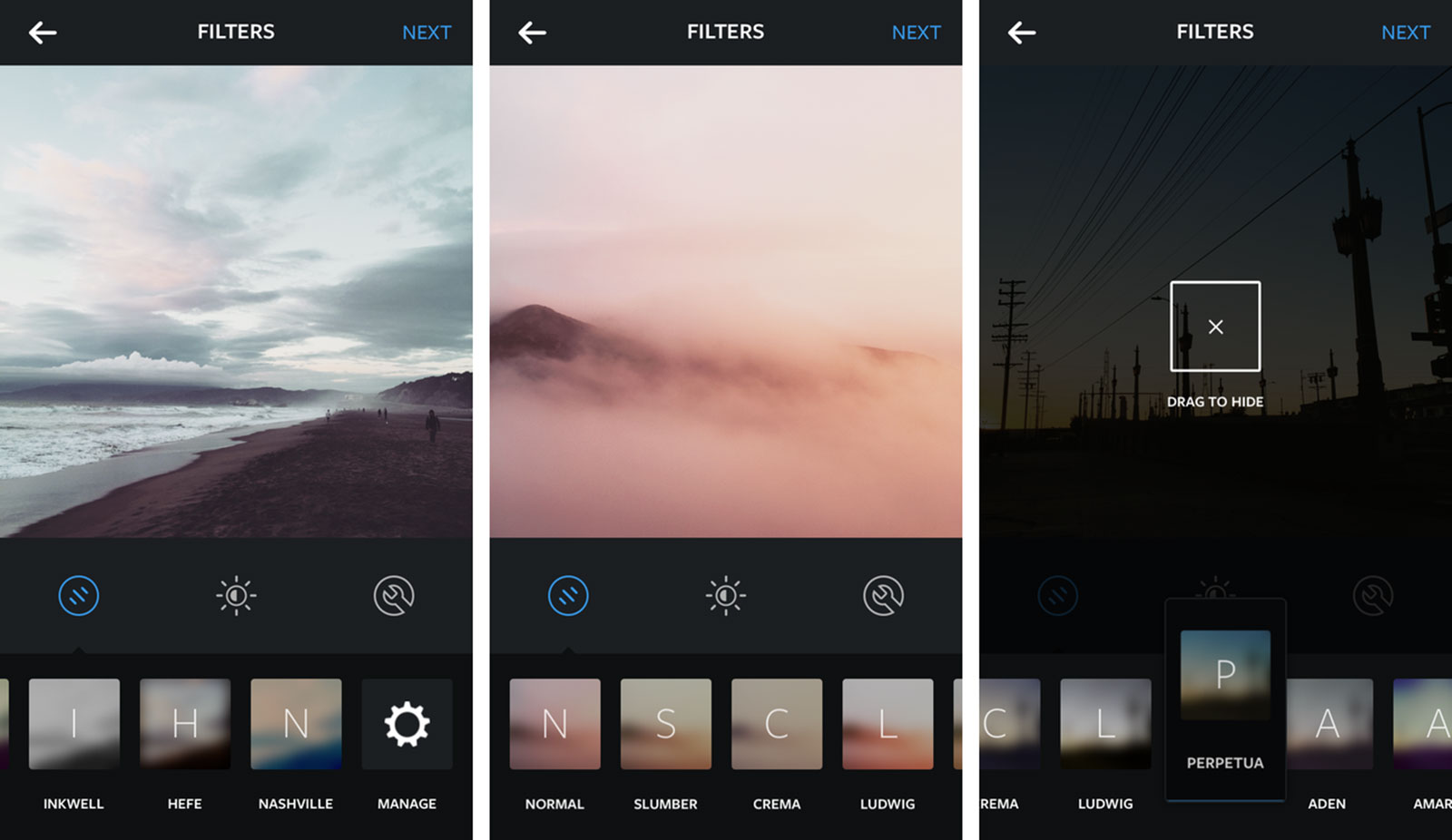 Примеры таких сочетаний даны в самом редакторе во вкладке «Текст».
Примеры таких сочетаний даны в самом редакторе во вкладке «Текст».
Образцы сочетаний фигурных и стандартных шрифтов
Фотоколлаж
С помощью фотоколлажа можно показать товар сразу с нескольких сторон, а также представить несколько связанных друг с другом объектов или предметов коллекции на одной картинке.
Коллаж может быть минималистичными — комбинация несколько фото в одном по принципу мозаики, или с дизайнерским оформлением.
Примеры
Такой формат можно использовать как самостоятельное изображение для поста, рекламный баннер или обложку галереи, вслед за которой идут одиночные фото крупным планом, позволяющие рассмотреть детали.
Как сделать в Canva
- В меню «Элементы» выберите пункт «Сетка» и перетащите подходящий формат для коллажа в рабочее пространство.
Выбираем вид сетки для заполнения фотографиями
- Разместите свои фотографии в рамках шаблона, подтянув их размеры и пропорции.
Вставляем фотографий в ячейки сетки для коллажа
- Вставьте элементы дизайна, дополняющие коллаж: виньетки, стикеры, кнопки.

Дополняем коллаж фигурами, подложками и другими элементами
- Подберите цвета и шрифты для надписей, чтобы они стильно смотрелись, и при этом легко читались.
Добавляем текст и завершаем оформление коллажа
Другой способ: сразу выбрать готовый шаблон и видоизменить его, вставив собственные фотографии, текст и адаптировав под них оформление. Найти такие образцы можно во вкладке «Шаблоны» — листайте каталог или вводите разные ключевые слова в строку поиска:
Поиск шаблонов в каталоге Canva
Варианты шаблонов
Галерея фотографий
Галереи в Инстаграме помогают показать товар в деталях и акцентировать внимание на привлекательных мелочах, которые могут стать решающими для принятия решения о покупке.
Пример
Как сделать в Canva
Создание галереи почти не отличается от создания одной картинки, которое было показано выше, но несколько советов могут пригодиться для единообразного оформления.
- Когда первая картинка для галереи готова, ее можно продублировать, один или несколько раз, создав дополнительные страницы дизайна.
 Затем в них нужно просто заменить фотографии.
Затем в них нужно просто заменить фотографии.Создаем копию исходной страницы
- Чтобы привести все фотографии (если они обрабатывались с помощью фильтров или ручных настроек) к одному стилю, можно скопировать настройки одного фото с помощью клавиш Ctrl+Alt+C и вставить их в другие снимки сочетанием клавиш Ctrl+Alt+V. Тогда не придётся выставлять одинаковые настройки для каждой фотографии вручную.
Если работать с клавиатурой неудобно, можно скопировать «код фильтра», который появляются внизу панели «Настроить», и вставить его в ту же строчку для других фотографий.
Скопируйте код фильтра, чтобы оформить другую фотографию так же
По теме: 10 идей оформления галереи в Инстаграме магазина
Бесконечная лента
Бесконечная лента — это заполнение ленты постами, образующими мозаику с определенным узором или сплошной рисунок. Такая страница эффектно смотрится и привлекает внимание подписчиков.
Для оформления страницы интернет-магазинов можно сделать так, чтобы фоновые рисунки постов создавали общую композицию, но каждый отдельный пост содержал целую фотографию или сообщение.
Единственный минус: поддерживать целостность такого дизайна будет непросто. Потому этот подход лучше использовать для отдельных проектов, под которые создаются специальные страницы.
Примеры
Как сделать в Canva
- Используйте опцию «Настраиваемые размеры». По ширине лента Инстаграма состоит из трех фотографий, поэтому ширина будет равняться тройному стандартному размеру (3×1080 = 3240 пикселей). А высота — в зависимости от количества строк ленты, которые вы хотите заполнить мозаикой.
Создаем дизайн собственных размеров на главной странице Canva
- Создайте общий фон, разместив на нем фотографию, тематически связанную с вашим проектом и отражающую ассортимент онлайн-магазина. Для этого используйте фото с несколькими объектами, разбросанными на столе или ровной матовой поверхности в тщательно продуманном беспорядке.
Если такой фотографии у вас нет, воспользуйтесь поиском по встроенному каталогу стоковых снимков во вкладках «Фото» или «Фон».
 Также можно воспользоваться бесплатными библиотеками стоковых фото Pexels, Pixabay или Unsplash.
Также можно воспользоваться бесплатными библиотеками стоковых фото Pexels, Pixabay или Unsplash.Заполняем весь фон одной фотографией или графическими элементами, которые будут перетекать из одного фото в другое
- Скачайте дизайн в формате PNG, сохраняющем исходное качество картинки.
Сохраняем дизайн в формате PNG
- Разделите на равные квадраты со сторонами 1080 пикселей. Например, в Postcron, он удобный и бесплатный.
По теме: 5 советов, как делать картинки для соцсетей
Оформление Историй: фото и видео
Ярко оформленная История может скорее привлечь внимание к акции или товару, чем пост в ленте. И напротив, скучный контент заставит пользователей отписаться от аккаунта. Поэтому добиться успеха здесь лучше не количеством, а качеством — продуманным дизайном и акцентом на самые выигрышные позиции или преимущества, несмотря на то, что увидеть Историю подписчики смогут только в течение суток.
Варианты оформления Историй
Подход может быть сходным с тем, как оформлять фотогалереи: яркая обложка с фотоколлажем, и несколько следующих слайдов, демонстрирующих детали и рассказывающих о подробностях предложения.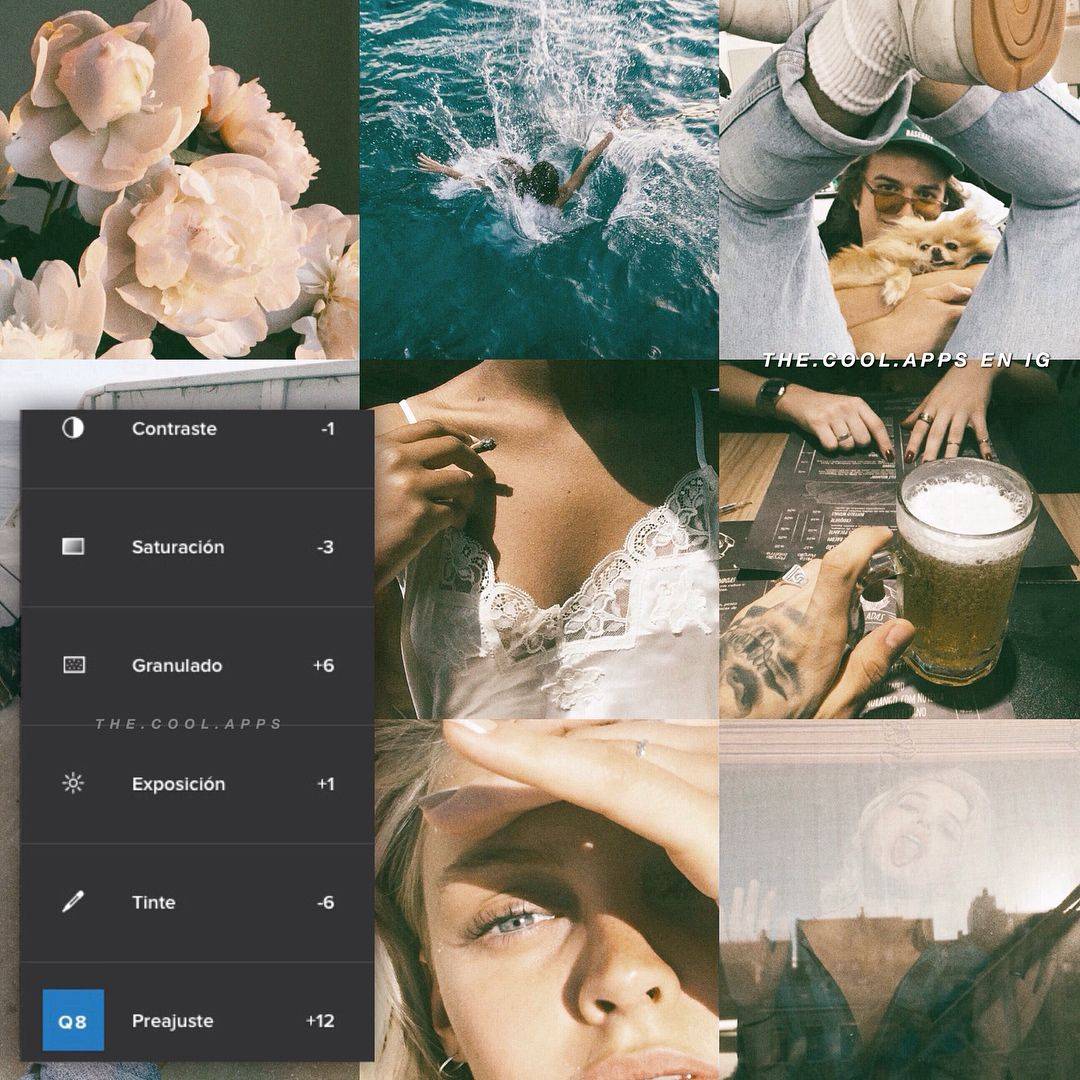
Примеры
Как сделать в Canva
Теперь покажем, как сделать картинки в мобильном приложении Canva (в браузере тоже можно).
- Выберите в библиотеке тип шаблона «История Instagram».
Выбираем тип макета
- Выберите готовый шаблон и нажмите «Редактировать».
Выбираем шаблон изображения
- Меняйте готовый дизайн, нажав на кнопку «+». Переходите по вкладкам «Иллюстрации» (в ней можно искать виньетки, рамки, градиенты), «Изображения» (здесь — стоковые фотографии), «Фигуры», «Текст». Нажав на фотографию в макете, вы можете добавить вместо исходного снимка фото из галереи вашего телефона.
Редактируем дизайн с помощью дополнительной графики, замены фото, фона, текста
- Дополните документ новыми страницами, копируя исходную и внося небольшие изменения в каждую следующую (например, чтобы у картинок для сторис был одинаковый фон). В мобильном приложении создание страницы происходит простым смахиванием первого макета влево.
 Общее количество страниц будет отображаться в левом нижнем углу.
Общее количество страниц будет отображаться в левом нижнем углу.Создаем новые страницы смахиванием влево
- Вставьте видеозапись из галереи телефона, чтобы показать закулисье работы магазина или, например, распаковку нового товара (видео в жанре «анбоксинг» собирают в социальных сетях миллионы просмотров).
Вставляем фото из галереи телефона и редактируем
Читайте также: 7 сервисов для работы с Инстаграмом, чтобы поднять продажи интернет-магазина
Иконки для блока «Актуальное»
Закрепление истории в списке «Актуальное» в профиле Инстаграма — это возможность продлить им жизнь по прошествии 24 часов. Для актуальных Историй можно создать специальную обложку. Единообразное оформление придает странице более профессиональный вид и помогает визуально сопоставить историю с ее тематикой.
Примеры
Блок «Актуальное» в Инстаграм-аккаунтах
Как сделать в Canva
- Откройте тип шаблона «Актуальное». В каждом из них можно найти сразу несколько вариантов дизайнов.

Выбираем шаблон обложек для «Актуального»
- Составьте собственные обложки, используя графику из онлайн-каталога. В разделе «Иконки» собраны клипарты на самые разные темы: спорт, финансы, красота, одежда, техника, бизнес и так далее.
Например, если в одной из сторис вы отвечаете на частые вопросы клиентов, выберите иконку для «Актуального» с вопросительным знаком, а если информируете о скидках — знак процента.
Выбираем иконку из вкладки «Элементы»
- Настройте цветовую палитру, чтобы выбранный элемент вписался в композицию.
Настраиваем цвета
Выбирая один и тот же шаблон и меняя только иконки (или текст в круге), вы добьетесь единообразия в оформлении аккаунта. Такое оформление удобно и привлекательно для подписчиков и покупателей.
***
Чем больше контента в Инстаграме, тем меньше пользователи уделяют внимания каждому посту. Надписи и оригинальное оформление картинок помогут привлечь читателей, обратить их внимание на текст поста и, в итоге, стимулировать на покупку в вашем магазине.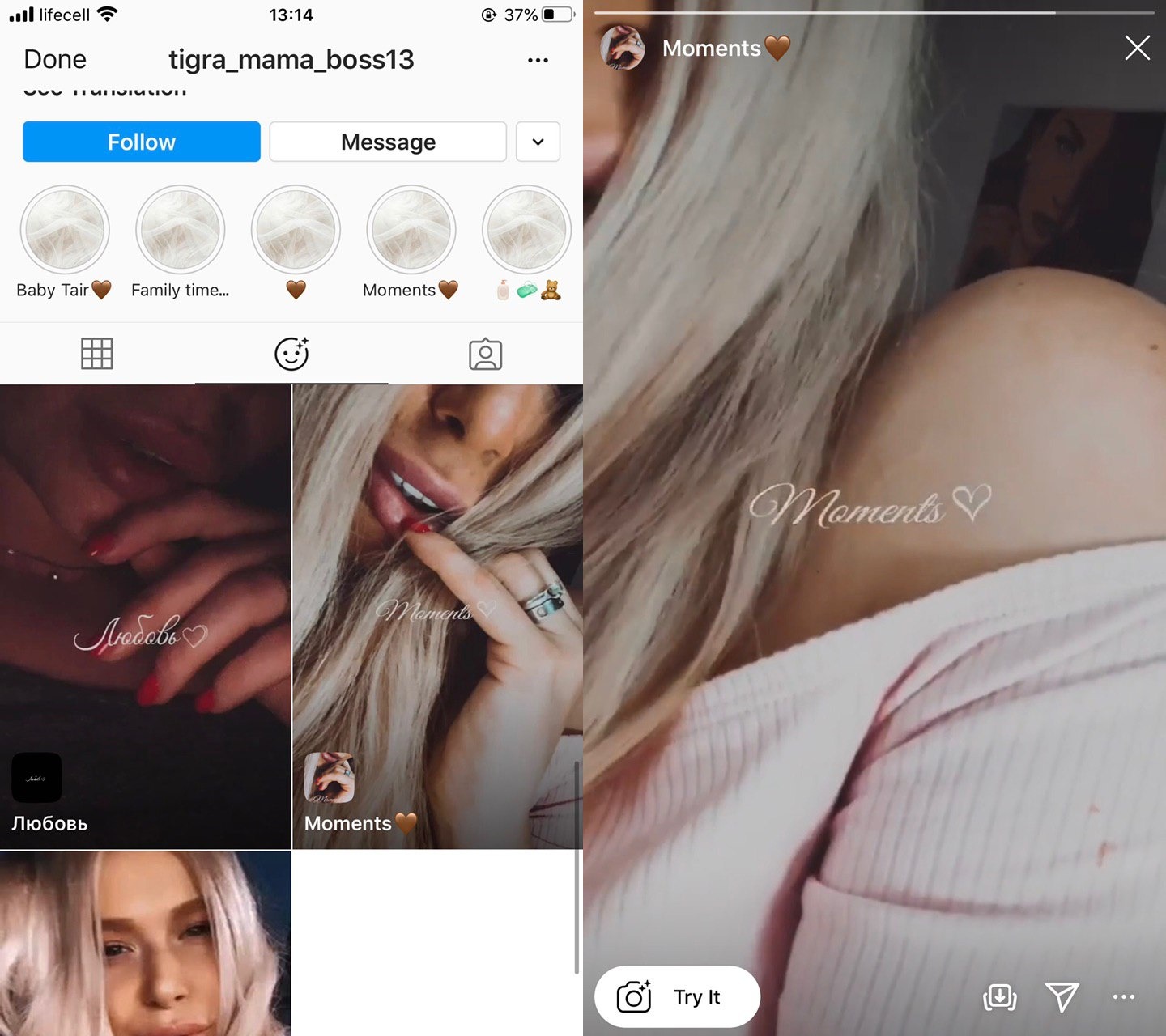
Топ-5 приложений для добавления текста к фотографиям для Instagram — PhotoMarksApp.com
Если вы являетесь пользователем iOS и хотите отделиться от пакета в Instagram и социальных сетях в целом, вы можете подумать о типографических приложениях для iPhone. Добавление текста к фотографиям — действительно отличный способ оживить визуальный контент и привлечь внимание широкой аудитории.
Если вы хотите передать сообщение бренда, вдохновить других мотивационными цитатами, создать мемы или просто сделать снимки из отпуска более захватывающими, вы можете быть уверены, что приложения для типографики доставят вам товары.В App Store есть множество альтернатив, поэтому мы составили список из пяти приложений для iPhone, на которые можно положиться, чтобы получить потрясающие результаты.
PhotoMarks
PhotoMarks — это простое в использовании приложение для добавления текста к фотографиям. Приложение предоставляет в ваше распоряжение широкий спектр шрифтов и цветов, чтобы смешивать их, пока вы не найдете правильную комбинацию для своего изображения. Вы можете установить прозрачность и добавить специальные эффекты, такие как обводка и тень, чтобы ваш комментарий выделялся. В дополнение к этому, у вас есть возможность повернуть текст, масштабировать его и разместить там, где вы хотите.
Вы можете установить прозрачность и добавить специальные эффекты, такие как обводка и тень, чтобы ваш комментарий выделялся. В дополнение к этому, у вас есть возможность повернуть текст, масштабировать его и разместить там, где вы хотите.
Помимо текстовых комментариев, PhotoMarks также позволяет добавлять логотипы к изображениям и настраивать их расположение, размер или прозрачность. Важно знать, что в приложении есть специальная функция для сохранения вашего текста или логотипов в виде профилей, чтобы вы могли легко использовать их позже. Закончив редактирование, вы можете напрямую поделиться своими фотографиями на популярных платформах, таких как Instagram и Facebook, или отправить их по электронной почте.
- Требования: iOS 9.0 или новее
- Последнее обновление: 31 июля 2017 г.
- Ссылка для скачивания: Магазин приложений
WordSwag
WordSwag предоставляет пользователям множество возможностей для объединения текстов и фотографий в замечательный дизайн. Приложение позволяет создавать что угодно: от стильных цитат, фотокарточек, листовок или объявлений до различных типов графического дизайна для социальных сетей или личного блога.
Приложение позволяет создавать что угодно: от стильных цитат, фотокарточек, листовок или объявлений до различных типов графического дизайна для социальных сетей или личного блога.
WordSwag имеет более миллиона бесплатных фонов, из которых вы можете выбирать для создания своего искусства, сотни подписей к фотографиям, уже выложенных для вас, и десятки стилей графических шрифтов. Приложение включает в себя эффекты золотой фольги, акварели или штампованного текста, чтобы привлечь внимание к вашему сообщению, а также имеет несколько фильтров изображений для соответствия вашему тексту.
- Требования: iOS 7.0 или новее
- Последнее обновление: 4 февраля 2018 г.
- Ссылка для скачивания: Магазин приложений
Типичный
Typic — еще одно классное приложение для стильного написания текста на изображениях. С помощью этого приложения вы можете создавать цитаты, создавать поздравительные и визитные карточки, листовки и плакаты, а также сообщения для ваших любимых социальных сетей. Вы также можете создать свой собственный логотип и добавить его к своим изображениям для повышения защиты и большей доступности в Интернете.
Вы также можете создать свой собственный логотип и добавить его к своим изображениям для повышения защиты и большей доступности в Интернете.
Typic предоставляет на выбор более 500 элементов дизайна и множество фильтров и эффектов, чтобы выделить ваши фотографии, включая эффекты утечки света и маскировки. Вы можете экспортировать свои шедевры в трех различных режимах: Портрет, Пейзаж или Квадрат, и мгновенно поделиться ими в социальных сетях или отправить по электронной почте семье и друзьям.
- Требования: iOS 11.0 или новее
- Последнее обновление: 5 февраля 2018 г.
- Ссылка для скачивания: Магазин приложений
WordФотография
WordFoto позволяет очень легко размещать слова в изображениях.Разработанное с использованием алгоритма поиска места и заполнения слов, приложение позволяет вам выбирать из предустановленного списка слов, подходящих для разных случаев, или вставлять и редактировать свои собственные сообщения.
WordFoto содержит восемь предустановленных стилей, которые можно настроить по своему вкусу. Для этой цели вы можете настроить основные параметры, такие как цвета и типы шрифтов, а также различные другие, такие как тени, блики, яркость или контраст. Приложение также включает редактор обрезки, который позволяет вам перемещать фокус на определенную область.
- Требования: iOS 7.0 или новее
- Последнее обновление: 1 февраля 2016 г.
- Ссылка для скачивания: Магазин приложений
Rhonna Designs
Если вы хотите превратить обычное изображение в произведение искусства, Rhonna Designs определенно является альтернативой, которую стоит рассмотреть. С полезными видео-уроками о том, как добавлять текст к вашим фотографиям, это приложение предоставляет в ваше распоряжение широкий спектр дизайнерских пакетов, множество возможностей настройки и простой обмен в Instagram и других социальных сетях.
У вас есть возможность использовать свою собственную фотографию или выбрать один из множества заранее разработанных фонов, создать и персонализировать свой собственный текст, а также перемещать, масштабировать и вращать его. В то же время вы можете получить доступ к пакетам дизайна и выбрать из множества доступных элементов дизайна. В довершение ко всему, вы можете применять художественные фильтры, добавлять границы и маски к своим изображениям и обрезать их до желаемого размера.
- Требования: iOS 8.0 или новее
- Последнее обновление: 31 января 2018 г.
- Ссылка для скачивания: Магазин приложений
Используете ли вы какое-либо из этих типографических приложений, чтобы выделить ваши изображения? Есть другие предложения? Просто дайте нам знать в комментариях ниже.
Как добавить текст в фото в Instagram
Если вы какое-то время были в Instagram, то могли заметить, что на некоторых фотографиях есть текст. Добавление текста в сообщения в Instagram может быть очень удобным для создателей контента и владельцев малого бизнеса. К счастью, для этого не требуется никакого специального приложения. Вы можете добавить текст и многие другие функции к фотографиям в Instagram с помощью инструментов Instagram Story.
Добавление текста в сообщения в Instagram может быть очень удобным для создателей контента и владельцев малого бизнеса. К счастью, для этого не требуется никакого специального приложения. Вы можете добавить текст и многие другие функции к фотографиям в Instagram с помощью инструментов Instagram Story.
В этой статье мы покажем вам, как добавить текст к фотографии в Instagram на iPhone и устройствах Android.Мы также покажем вам, как создавать текстовые изображения с помощью режима создания Instagram Story.
Как добавить текст к фотографии Instagram на iPhone От различных фильтров для улучшения цвета до различных вариантов макета Instagram позволяет вам проявить творческий подход к вашим сообщениям. Хотя существует множество приложений для редактирования фотографий, которые вы можете использовать для добавления текста к фотографиям в Instagram, вы уже можете сделать это в приложении. Хотя некоторые пользователи Instagram любят писать свой текст под фотографией в подписи, некоторые пользуются инструментами Instagram Story и пишут текст на самой фотографии.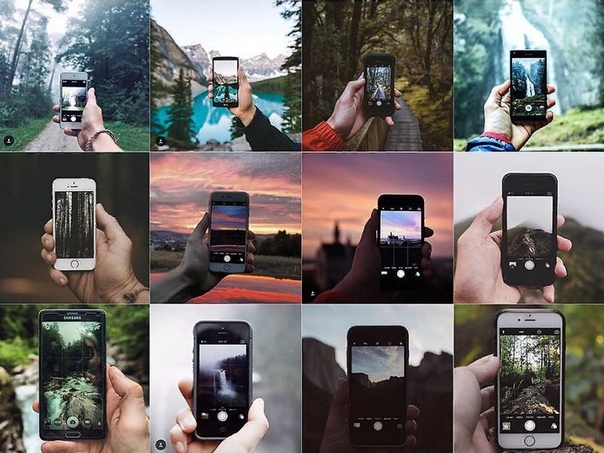 Это не только просто, но и у вас есть множество вариантов выбора шрифтов и цветов текста.
Это не только просто, но и у вас есть множество вариантов выбора шрифтов и цветов текста.
Чтобы добавить текст к фотографии из Instagram на iPhone, выполните следующие действия:
- Запустите Instagram на своем iPhone.
- Откройте Instagram Story, проведя пальцем вправо или нажав на пузырек «Your Story» в правом верхнем углу экрана.
- Сделайте снимок или загрузите фотографию из Галереи телефона, смахнув вверх и нажав на фотографию.
- Нажмите значок «Aa» в правом верхнем углу экрана.
- Введите все, что хотите.
- Отредактируйте текст с помощью инструментов.
- Выберите «Готово» в правом верхнем углу.
- Нажмите значок со стрелкой вниз, чтобы загрузить изображение в свою галерею.
Когда пришло время опубликовать изображение, вам нужно сделать следующее:
Вот и все. Когда дело доходит до текста, который вы добавили к фотографии, есть много вариантов, с которыми можно поиграть. Например, вы можете выбрать:
Например, вы можете выбрать:
- Цвет текста
- Размер текста
- Шрифт текста
- Будет ли текст иметь фон
- Переход текста
- выравнивание текста
Вы даже можете сопоставить цвет текста с цветом, который уже присутствует на фотографии, с помощью инструмента Bucket Tool. Когда вы закончите писать текст, вы можете перемещать его и размещать в любом месте. Однако после того, как фотография будет сохранена на вашем устройстве, вы больше не сможете вносить в нее изменения.
Как добавить текст к фотографии Instagram на AndroidДобавление текста к фотографии в Instagram на Android очень похоже. Чтобы узнать, как это сделать, выполните следующие действия:
- Запустите Instagram на своем устройстве Android.
- Нажмите на пузырек «Ваша история» в верхнем левом углу экрана или проведите вправо.
- Сделайте снимок или загрузите его со своего телефона.

- Перейдите к текстовому значку в правом верхнем углу.
- Введите текст.
- Внесите любые правки в текст. Измените цвет, размер, шрифт, фон, положение, переход и т. Д.
- Нажмите «Готово» в правом верхнем углу экрана.
- Сохраните свою историю в Instagram, нажав на стрелку вниз вверху.
Теперь, когда фотография сохранена в галерее вашего телефона, вы можете опубликовать ее в любое время. Текст будет сохранен вместе с фото. Другими словами, вы не сможете добавлять или удалять текст после сохранения фотографии.
Несмотря на то, что вы можете открывать и использовать Instagram в своем веб-браузере, вы можете использовать эту функцию только на своем мобильном устройстве. Если вы хотите добавить текст к фотографии из Instagram на своем компьютере, вам потребуется стороннее приложение для этого. Большинство приложений для редактирования фотографий имеют текстовую функцию, поэтому у вас не должно возникнуть проблем с ее поиском. Одно из лучших приложений, которые вы можете использовать для добавления текста к фотографиям в Instagram, — Canva. Для получения более профессиональных эффектов вы можете использовать Photoshop.
Одно из лучших приложений, которые вы можете использовать для добавления текста к фотографиям в Instagram, — Canva. Для получения более профессиональных эффектов вы можете использовать Photoshop.
После того, как вы добавили текст через стороннее приложение, вам необходимо перенести фотографию на мобильное устройство, чтобы опубликовать ее в Instagram.Вы не можете опубликовать фото в Instagram с помощью веб-браузера.
Как создавать только текстовые фотографии в InstagramВ некоторых случаях пользователи Instagram хотят загружать только текстовые фотографии, чтобы что-то рекламировать или сделать объявление. Это можно сделать с помощью режима создания Instagram, который вы можете найти в разделе истории. Вот что вам нужно сделать:
- Откройте приложение на своем мобильном устройстве.
- Нажмите на пузырек «Ваша история» в верхнем левом углу приложения.
- Выберите значок «Aa» или параметр «Создать».
 Это превратит экран в холст.
Это превратит экран в холст. - Нажмите на экран.
- Напишите текст.
- Внесите необходимые изменения в текст, например цвет, шрифт, размер и т. Д. Вы даже можете изменить цвет фона.
- Выберите «Далее» в правом верхнем углу экрана.
- На этом этапе вы можете добавить еще больше текста.
- Нажмите на значок стрелки вниз в верхней части экрана.
- Перейдите к значку «+» внизу экрана.
- Выберите только что сделанное текстовое фото и перейдите к «синей стрелке вправо».
- Внесите необходимые изменения и снова выберите «синюю стрелку вправо».
- Опубликуйте фотографию, нажав синюю галочку, чтобы поделиться.
К фотографии в Instagram можно добавить не только текст. Вы можете добавлять стикеры, гифки, спецэффекты и даже писать или рисовать что-нибудь с помощью бесплатного инструмента.Шрифты, цвета и функции, которые вам следует использовать, зависят от типа содержимого. Другие полезные функции включают хэштеги, местоположения, упоминания, музыку, опросы, викторины, вопросы и многое другое.
Другие полезные функции включают хэштеги, местоположения, упоминания, музыку, опросы, викторины, вопросы и многое другое.
Сохранив созданную фотографию, вы можете загрузить ее в свою учетную запись Instagram как обычную публикацию или загрузить ее как историю Instagram, которая исчезнет из ленты ваших друзей через 24 часа. Вы даже можете использовать фотографию, сделанную в Instagram, и опубликовать ее в других социальных сетях.
Используйте текстовые функции Instagram в ваших интересахВ Instagram есть множество скрытых творческих инструментов и функций.Добавление текста в сообщения — одно из них. Независимо от того, решите ли вы опубликовать фотографию в качестве истории или в своей ленте Instagram, у вас будет широкий выбор инструментов, которые помогут вам найти идеальный цвет, размер, шрифт и фон текста. Вы даже можете использовать режим создания Instagram для создания текстовых сообщений.
Вы когда-нибудь добавляли текст к фото в Instagram? Вы также использовали текстовую функцию Instagram Story или стороннее приложение? Дайте нам знать в комментариях ниже.
5 лучших приложений для любителей слов и шрифтов
Картинка может сказать тысячу слов, но иногда вам нужно еще несколько слов, чтобы действительно донести свою точку зрения.Текстовые сообщения в Instagram — популярный способ сделать это, добавляя немного словесного разнообразия ко всей порнографии о еде и фотографиям гор. Мы рассмотрим небольшую подборку лучших бесплатных приложений для улучшения слов на iOS, каждое из которых идеально подходит для создания впечатляющих публикаций для Instagram и других социальных сетей.
Вот пять лучших бесплатных приложений для iOS для создания текстовых сообщений в Instagram.
Бесплатно, iOS
Приложение с прозаическим названием «Добавить текст к фотографиям» начинает вас с того, что позволяет выбрать изображение из Фотопленки вашего телефона или сделать новый снимок.После того, как вы выбрали свое изображение, его можно повернуть или перевернуть, а затем коснуться, чтобы обрезать изображение, чтобы оно соответствовало типу публикации, которую вы хотите создать.
Отсюда вы можете применить бесплатный фильтр к своему изображению, добавить текст (на выбор около десятка бесплатных шрифтов), поиграть с цветом шрифта, добавить настраиваемую тень и даже изменить непрозрачность надписи, среди других вариантов. Также есть большой выбор забавных наклеек для добавления к изображениям.
«Добавить текст на фото» Самая захватывающая функция — это инструмент для создания трехмерного текста, который придает трехмерный вид вашим текстовым сообщениям в Instagram.
В отличие от конкурирующих приложений, «Добавить текст к фотографиям» имеет обширную функцию «Черновики», что означает, что вы можете сохранить незавершенную работу в приложении, чтобы вернуться к нему. Вы можете получить доступ к черновикам из главного меню.
После того, как вы усовершенствовали свое творение и его подпись, коснитесь знакомого значка общего доступа и выберите вариант публикации изображения без водяных знаков в Instagram, Facebook, Twitter или Snapchat — или вы можете сохранить его, отправить по электронной почте или даже отправить сообщение Это.
Бесплатно, iOS
Font Candy сначала просит вас выбрать, какой тип сообщения вы хотите создать, из прокручиваемого меню.
Отсюда дважды коснитесь, чтобы добавить текст, затем прокрутите длинный список доступных шрифтов с множеством модных вариантов. Есть возможность добавлять бесплатные «иллюстрации» к вашим изображениям, включая декоративные текстовые разделители и фигуры, которые окружают ваши слова.
Font Candy действительно изящный трюк — это способность анимировать ваш текст, так что он либо мигает разными цветами, либо прокручивает изображение, либо увеличивает его.
Когда вы закончите, нажмите кнопку «Поделиться», и Font Candy сохранит ваше творение как на телефоне, так и в разделе шаблонов приложения.Затем появляется экран с вариантами публикации в социальных сетях.
Бесплатно, iOS
ImageQuote — это невероятно простой, но очень простой в использовании вариант, который предлагает шесть бесплатных вариантов шрифта. Это может быть ограниченное приложение, но шаблоны привлекательны, приложение также позволяет выполнять простое редактирование изображений и имеет различные параметры настройки текста.
Это может быть ограниченное приложение, но шаблоны привлекательны, приложение также позволяет выполнять простое редактирование изображений и имеет различные параметры настройки текста.
Коснитесь значка Polaroid, чтобы выбрать изображение из «Фотопленки», переместите и масштабируйте его в нужном месте, а затем дважды коснитесь, чтобы начать писать.Текстовый редактор ImageQuote идеально подходит для публикаций с цитатами в Instagram благодаря инструменту атрибуции — у него есть подсказка с вопросом «кто это сказал?».
После того, как вы загрузили изображение и требуемый текст в редактор ImageQuote, вы можете изменить размер текста, выравнивание и межстрочный интервал, а цвет шрифта (или цвета) можно изменить с помощью меню палитры.
ImageQuote также предлагает базовое редактирование фотографий. Нажмите на значок линий и точек в нижней части экрана, и вы увидите варианты размытия изображения, изменения яркости, контрастности, насыщенности и оттенка.
Когда вы будете довольны своей сформулированной фотографией, нажмите «Поделиться», чтобы опубликовать ее в Instagram или Facebook, или сохраните в Фотопленку.
Бесплатно, iOS
С Phonto, когда вы запускаете приложение, вы можете сразу же сделать снимок или выбрать его из Фотопленки. После загрузки изображения вы можете оставить его как есть или добавить бесплатный фильтр.
Пройдя стадию редактирования, вы просто нажимаете, чтобы добавить текст, и выбираете из исчерпывающего списка из сотен шрифтов — такого рода выбор вы ожидаете в пакете или приложении для обработки текста.Отсюда вы можете добавлять симпатичные символы, а затем легко перемещать текст, изменять размер с помощью ползунка, вращать текст с помощью инструмента наклона, настраивать межстрочный интервал, кернинг, перспективу, тень, список можно продолжить — это действительно приложение, которое позволяет полностью настраивать текстовые сообщения в Instagram.
Когда вы закончите играть, вы можете поделиться изображением в обычных местах. Приложение не применяет никаких водяных знаков или логотипов к вашему готовому творению.
Бесплатно, iOS
Typorama буквально держит вас за руку, пока вы выполняете процесс редактирования.Если вы перейдете в меню «Мои фотографии» и выберете изображение из альбома «Фотопленка», вы перейдете к вопросу «Как вы хотите использовать свое творение?» экран, на котором вы можете создать сообщение в Instagram, Facebook, Twitter или LinkedIn. Кроме того, вы можете создавать истории из Instagram, изображения обложек Facebook, миниатюры YouTube или делать фотографии идеального размера для обоев iPhone и Apple Watch. Это отличный выбор для тех, кто часто публикует сообщения на нескольких платформах.
После того, как вы выберете тип сообщения, которое хотите создать, Typorama мгновенно создаст правильное соотношение сторон, а затем даст вам возможность переместить изображение, чтобы оно соответствовало рамке.Затем добавьте текст, затем прокрутите различные варианты шрифта и стиля внизу экрана. Некоторые из них платные, но есть и множество бесплатных вариантов.
Далее вы можете вносить еще больше бесплатных изменений. Вы можете изменить цвет, прозрачность, добавить градиент тени и 3D-эффекты, изменить размер и расположение, а также просмотреть историю изменений. Typorama также предлагает набор стоковых изображений, на которые вы можете наложить текст.
Когда вы закончите заниматься творчеством, нажмите «ОК, поделитесь!» для комплексного выбора для публикации на всех основных социальных платформах.Вы также можете отправить его себе по электронной почте или сохранить изображение.
ALT-текста на фотографиях в Instagram: как использовать его как профессионал?
Вот самая важная вещь, которую вы должны знать о тексте ALT:
ALT-текст не является «копией и вставкой» вашей подписи в Instagram. Текст ALT используется для точного описания того, что означает на вашей фотографии.
Зачем добавлять ALT-текст в свои сообщения?
Вот почему:
1. Это помогает людям, которые не видят вашу фотографию, «видеть». Подумайте об этом: Instagram — это визуальная платформа. Кроме того, мы обычно не описываем фотографию в подписи. Из-за этого людям, которые не видят (например, слепым), сложнее понять вашу историю. Если вы напишете ALT-текст, люди будут использовать его, чтобы понять, что изображено на вашей фотографии. Их телефоны (благодаря потрясающей функции «чтения с экрана») прочитают за них ALT-текст. Текст ALT — это ваш способ дать людям больше контекста для понимания не только вашей подписи, но и вашей учетной записи и, в конце концов, … вас.Как это круто ?! По сути, вы делаете свой контент, свое творчество и себя доступными еще большему количеству людей в сообществе.
2. Помогает алгоритму Instagram понять, что изображено на вашей фотографии . Instagram использует технологию распознавания изображений, чтобы «видеть» то, что изображено на вашей фотографии. Эта технология помогает Instagram показывать ваш пост большему количеству людей, которым нравится ваш контент. Замечательно, что ваши сообщения видят люди, которым действительно небезразлично то, что вы публикуете (а не случайные люди в Instagram).Теперь с текстом ALT алгоритм может стать еще более мощным и полезным, чтобы помочь вам естественным образом расширить свой аккаунт.
3. Это поможет вам расширить свой аккаунт в Instagram с помощью Google. Instagram SEO реально! Это здесь! Вы новичок в SEO? «SEO» означает «поисковая оптимизация». Звучит сложно, но на самом деле это очень просто. SEO — это стратегия, которую люди используют для развития своего веб-сайта в Интернете, чтобы вы сначала видели их веб-сайт, когда что-то ищете. Теперь то же самое происходит в Instagram (назовем это «Instagram SEO»).Как часть вашей стратегии SEO, текст ALT очень важен и полезен. Вам нужно использовать хорошие ключевые слова в вашем ALT-тексте. Вам нужно использовать ключевые слова, которые люди будут вводить в Google, чтобы найти вашу фотографию. Имеет ли это смысл? Например, если люди ищут «забавное фото собаки на Рождество», фотография вашей собаки в милой шляпе Санты может появиться в результатах поиска в Google. Это означает, что ваш пост в Instagram может прожить жизнь , а не Instagram . Ваша фотография может стать вирусной в Интернете (не только в Instagram).Разве это не потрясающе? Щелкните здесь, чтобы прочитать все наши советы по поисковой оптимизации для Instagram.
Надеюсь, теперь вы понимаете силу этой новой функции текста ALT в Instagram:
- Люди с нарушением зрения могут увидеть ваших фото благодаря вам
- Алгоритм Instagram может видеть, что изображено на вашей фотографии, и помогать вам расширять ваш аккаунт
- Ваши фотографии из Instagram можно найти в Google (не только в Instagram)
Как публиковать сообщения в Instagram: пошаговое руководство
С более чем 1 миллиардом активных пользователей Instagram, несомненно, является одной из самых масштабных социальных сетей, которые вы можете использовать в маркетинговых целях.
Instagram оказался сегодня жизнеспособным вариантом рекламы для бизнеса и не показывает никаких признаков замедления — фактически доходы от рекламы в Instagram превысят 18 миллиардов долларов в 2021 году.
Если вы еще не используете Instagram для своего бизнеса, вы упускаете массу возможностей повысить узнаваемость бренда и охватить широкую аудиторию. К счастью, принять стратегию Instagram может быть относительно легко, если у вас будет достаточно времени и усилий.
Однако, если вы никогда не использовали приложение, вас может испугать первый вопрос, который, вероятно, придет вам в голову — Как я могу опубликовать свое первое изображение?
Если вы готовы опубликовать изображение в Instagram, мы вам поможем.Здесь мы разработали простое и быстрое руководство по размещению сообщений в Instagram, чтобы вы могли начать привлекать внимание своей аудитории с помощью маркетинга в Instagram.
Как размещать сообщения в Instagram
- Коснитесь значка + в нижней части экрана.
- Выберите фото или видео из своей библиотеки — или снимите их в приложении.
- Обрезать изображение.
- Попробуйте пост карусели.
- Выберите фильтр.
- Отредактируйте свою фотографию.
- Введите подпись.
- Используйте хэштеги для оптимизации публикации.
- Отметьте друзей.
- Добавьте свое местоположение.
- Играйте со смайликами.
- Поделитесь публикацией в других социальных сетях.
- Редактировать сообщение.
Последовательная публикация в Instagram может помочь компаниям найти отклик у своей аудитории и развиваться лучше, но делать это правильно не менее важно.Вот пошаговые инструкции по размещению сообщений в учетной записи Instagram.
1. Нажмите значок + в верхней части экрана.
Видите знак плюса [+] на изображении выше? Это ваша отправная точка. Видите этот пост из нашего аккаунта о культуре? Это ваша конечная точка. Щелкните этот знак плюса, и вы будете готовы к следующему шагу, указанному ниже.
2. Выберите фото или видео из своей библиотеки или снимите их в приложении.
Instagram покажет вам фотографии, уже сохраненные в вашем телефоне.Выберите один из них, чтобы опубликовать его. Кроме того, вы можете щелкнуть значок камеры, чтобы сделать фото или видео в самом приложении Instagram, если у вас еще нет изображения, которое вы хотите использовать.
После выбора и обрезки изображения (или карусели из нескольких изображений) нажмите кнопку со стрелкой в правом верхнем углу приложения.
5. Попробуйте разместить несколько изображений в виде карусели.
У вас есть несколько фотографий и вы хотите выделить их все? Instagram позволяет делать это с помощью функции карусели.
Когда вы собираетесь коснуться фотографии или видео, сначала коснитесь значка справа над фотографиями, который выглядит как сложенные квадраты. После того, как вы нажмете это, вы увидите число в углу каждого изображения или видео, которое вы нажимаете. Этот номер отмечает, где контент будет отображаться в карусели.
4. Обрежьте изображение.
Вы не ограничены квадратным изображением в Instagram. Вы также можете делиться горизонтальными или вертикальными изображениями. Чтобы увидеть больше изображения, зажмите экран фотографии, которую вы выбрали на экране библиотеки.
Однако, хотя Instagram допускает вертикальные и горизонтальные варианты, изображения все равно должны соответствовать определенным размерам. Таким образом, вам все равно может потребоваться обрезать крошечный фрагмент фотографии, чтобы она соответствовала размеру.
3. Выберите фильтр.
Instagram предлагает 24 фильтра — прокрутите вправо, чтобы просмотреть варианты, и нажмите на один, чтобы просмотреть, как он будет выглядеть на вашей фотографии.
По умолчанию фильтр будет применяться в полную силу. Однако, если вы хотите уменьшить интенсивность фильтра, дважды щелкните плитку фильтра после ее применения, и появится селектор масштаба, позволяющий уменьшить эффект.
Вы также можете коснуться волшебной палочки в верхней части экрана, чтобы настроить фотографию дальше.
(ознакомьтесь с нашим полным руководством по фильтрам Instagram, чтобы узнать больше).
6. Отредактируйте фотографию.
Вы также можете нажать «Редактировать» в правом нижнем углу, чтобы настроить изображение в соответствии с вашими требованиями.
Вот возможности редактирования, которые встроены в Instagram для вас:
- Adjust — Это помогает слегка повернуть изображение по центральной плоскости, придавая ему наклон влево или вправо в соответствии с линейной шкалой в нижней части экрана.
- Яркость — помогает сделать изображение светлее или темнее. Все, что вам нужно сделать, это потянуть селектор влево, чтобы затемнить, или вправо, чтобы светлее.
- Контраст — помогает увеличить или уменьшить интенсивность цветов изображения. Сдвиньте переключатель влево, чтобы уменьшить контраст (эффект тусклости) или вправо, чтобы увеличить контраст (эффект большей интенсивности).
- Структура — помогает добавить к изображению эффект HD-подобного, выделяя определенные детали на фотографии.Перетащите селектор вправо, чтобы изображение «выделялось».
- Warmth — Помогает регулировать температуру фотографии. Перетащите селектор влево, чтобы увеличить холодные тона изображения, или перетащите селектор вправо, чтобы увеличить теплые тона изображения.
- Насыщенность — помогает настроить насыщенность цветов изображения. Перетащите селектор влево, чтобы обесцветить изображение (полностью влево, если вы хотите получить монохромный вид), или перетащите селектор вправо для чрезвычайно насыщенных цветов.
- Цвет — Это дает вам несколько вариантов цвета, которые можно наложить на изображение для получения интересных цветовых эффектов. Просто выберите свой цвет и посмотрите, как он изменит изображение в окне предварительного просмотра.
- Fade — Смягчает интенсивность черного в изображении для создания эффекта «состаренного» фото. Просто перетащите селектор вправо, чтобы увеличить степень затухания.
- Световые блики — Это помогает вам контролировать интенсивность светов на вашем изображении.Перетаскивание селектора влево сделает светлые участки изображения темнее, а перетаскивание селектора вправо осветлит светлые участки изображения.
- Тени — Это помогает вам контролировать интенсивность теней на вашем изображении. Перетаскивание селектора влево сделает тени на изображении темнее, а перетаскивание селектора вправо осветлит тени на изображении.
- Виньетка — затемняет углы изображения, оставляя форму круга в центре.Перетащите селектор до упора вправо, чтобы получить наиболее эффектную виньетку.
- Tilt Shift — помогает размыть края изображения радиально или линейно, фокусируя внимание на деталях в центре изображения.
- Sharpen — помогает повысить резкость определенных деталей изображения, придавая более драматический вид более тонким элементам на фотографии.
Когда вы будете готовы перейти к следующему шагу после редактирования, нажмите кнопку со стрелкой в правом верхнем углу.
7. Введите подпись.
Проявите творческий подход и напишите красивую интересную подпись к своей фотографии. Поскольку текст может помочь оптимизировать ваш пост в поиске в Instagram, написание чего-либо может принести вам только пользу.
8. Используйте хэштеги для оптимизации сообщений.
Благодаря функции поиска в Instagram пользователи могут искать по хэштегам. Поэтому не забудьте написать в подписи соответствующие хэштеги. Если кто-то выполнит поиск по хэштегу, который вы поместили в заголовок, он может найти ваше сообщение, а также другие сообщения, содержащие такой же.
9. Отметьте друзей.
Хотите, чтобы ваш друг или их последователи увидели опубликованную вами фотографию вас двоих? Отметьте их!
На странице публикации вы можете нажать «Отметить людей», чтобы отметить в своем сообщении другие учетные записи Instagram. В качестве альтернативы вы можете включить их дескриптор (или их имя пользователя, начинающееся с символа @) в свой заголовок.
10. Добавьте свое местоположение.
Если вы находитесь в веселом отпуске или на интересном мероприятии и не хотите включать эту информацию в подпись, вы можете отметить, где вы находитесь, другим способом.На странице публикации нажмите «Добавить местоположение», чтобы указать местоположение на вашем изображении (что облегчит людям поиск вашего сообщения).
Когда вы публикуете изображение или видео с местоположением, оно будет отображаться между вашим именем и блоком контента в ленте.
11. Играйте со смайликами.
Emojis — это весело, они сделают вашу подпись более привлекательной. Если вы знаете несколько подходящих смайликов, которые подошли бы к вашему сообщению, прикрепите их к области подписи. Например, если вы публикуете фотографию с отпуска, вы можете добавить пальму 🌴 или самолет ✈️, чтобы показать, что вы куда-то летели.
Вот лучшие смайлы Instagram, которые вы можете использовать:
- ❤️
- 😍
- 😘
- 😂
- 😊
- 😎
- 💕
- 😉
- 💋
- 👍
Однако имейте в виду, что есть множество вариантов, чтобы добавить изюминку вашим сообщениям, от сохранения реалистичности 💯 до раздражающего лица 😬.
Не переусердствуйте и публикуйте смайлики только для того, чтобы опубликовать их. Если вы разместите смайлик для боулинга вместе с фотографией пляжа, это, очевидно, не будет иметь смысла для людей.Точно так же, если вы опубликуете 20 смайликов, которые слабо связаны с публикацией, вы можете просто рассердить своих подписчиков или прийти в отчаяние.
12. Поделиться публикацией в других социальных сетях
Наконец, если вы хотите поделиться своим контентом на других подключенных сайтах социальных сетей (например, Facebook или Twitter), просто сдвиньте ползунок слева направо.
Когда вы будете готовы опубликовать сообщение, нажмите «Поделиться» в правом верхнем углу.
Сохраненные черновики в Instagram
Если вы не готовы сразу опубликовать сообщение, вы также можете сохранить его в «Сохраненные черновики Instagram».Просто вернитесь к этапу фильтрации и редактирования, коснитесь стрелки назад в верхнем левом углу и выберите «Сохранить черновик».
13. Отредактируйте сообщение.
Опечатки случаются со всеми! Если вы только что опубликовали что-то и заметили вопиющую орфографическую ошибку, не паникуйте. Просто нажмите на три точки, которые появляются справа напротив вашего имени, затем нажмите «Изменить».
Теперь, когда вы знаете, как публиковать сообщения в Instagram, вы можете приступить к созданию контента для платформы и взаимодействию со своей аудиторией.Если вы представляете бизнес или бренд, вам понадобится надежная стратегия для привлечения внимания и осведомленности.
Примечание редактора: этот пост был первоначально опубликован в ноябре 2019 года и был обновлен для полноты.
18 приложений Instagram, которые сделают ваши публикации заметными
При 500 миллионах активных пользователей Instagram в день недостаточно просто полагаться на 24 стандартных фильтра и инструментов, доступных в приложении. Чтобы по-настоящему выделиться среди других брендов, соревнующихся за внимание, вам нужно дополнить свою игру в Instagram несколькими дополнительными приложениями.
К счастью для вас, существует множество приложений и инструментов, которые помогут вам редактировать фотографии в Instagram, набирать подписчиков, привлекать лайки и анализировать вашу эффективность. К сожалению, многие из этих инструментов не так полезны, как кажутся.
Чтобы помочь вам вывести публикации в Instagram на новый уровень, мы составили список всех лучших приложений и инструментов, которые помогут вам на любом этапе вашего пути в Insta. Эти инструменты сделают ваш контент в Instagram узнаваемым, запоминающимся и эффектным.Возможно, вам не удастся охватить всех 500 миллионов потенциальных клиентов, но вы сможете охватить тех, которые наиболее важны для вашего бренда.
Лучшие приложения для Instagram
- VSCO
- Priime
- Snapseed
- пикселей
- Буквально
- подписчиков в Instagram
- Социальная ракета
- Crowdfire
- Трекер для Instagram
- подписчиков и лайков в Instagram
- InstaTag
- Получите мгновенные лайки и хештеги
- Magic Liker for Like Tags
- Instagram Insights
- Аналитика Hootsuite
- Иконопись
- Union Metrics
- Squarelovin
Приложения для редактирования фотографий Instagram
Встроенные фильтрыInstagram оставляют желать лучшего.Если вы ищете простой способ сделать ваши фотографии более профессиональными и уникальными, попробуйте одно из этих альтернативных приложений для редактирования фотографий. Если вы ищете более широкий выбор фильтров, разработанных профессиональными фотографами, или просто хотите удалить пятна на селфи, они помогут.
1. VSCO
- Цена: Бесплатно
- Доступно на: Android и iOS
VSCO предоставляет бесплатные фильтры, которые часто превосходят возможности Instagram в приложениях с точки зрения качества и профессионализма.VSCO также предлагает множество инструментов редактирования (таких как настраиваемая резкость, яркость / контраст и коррекция тона кожи), так что вы можете полностью настроить свою фотографию перед экспортом в Instagram. Кроме того, как и Instagram, VSCO предлагает свои собственные социальные возможности: вы можете подписываться на людей прямо в VSCO, а также публиковать и обмениваться фотографиями из приложения.
2. Priime
- Цена: $ 2.99
- Доступно на: iOS
Priime предлагает выбор из более чем 100 фильтров, созданных в сотрудничестве с профессиональными фотографами.Если вы не уверены, какой фильтр подойдет лучше всего, вы даже можете получить рекомендации от Priime’s Smart Suggestions.
Изображения в App Store
3. Snapseed
- Цена: Бесплатно
- Доступно на: Android и iOS
Иногда ваша фотография имеет разную степень темноты и яркости, и вы не хотите автоматически улучшать ее все. Инструмент кисти Snapseed позволяет выборочно настраивать экспозицию, насыщенность и цветовую температуру, что идеально подходит для ситуаций, когда вы предпочитаете выборочно редактировать.Snapseed также предоставляет множество возможностей управления и точной настройки и даже предоставляет инструменты для удаления мелких пятен или нежелательных объектов.
4. Pixlr
- Цена: Бесплатно
- Доступно на: Android и iOS
С Pixlr вы можете создавать свои собственные фильтры с эффектами, наложениями и текстурами. Если вас устраивает созданный вами фильтр, вы можете сохранить его и использовать снова. Это может быть особенно полезно, если вы пытаетесь создать уникальный имидж бренда.Pixlr также позволяет выборочно настраивать яркость и резкость. Он включает в себя средство для устранения эффекта «красных глаз» и набор инструментов для редактирования фотографий.
5. Буквально
- Цена: Бесплатно
- Доступно на: iOS
Если вас разочаровывают фотографии, которые выглядят чрезмерно отфильтрованными и отредактированными, Litely — это инструмент для вас. Litely предлагает уникальные тонкие фильтры с целью улучшить естественную красоту фотографии. Вы можете провести пальцем в любом месте изображения, чтобы внести изменения, и коснитесь пальцем, чтобы сравнить версии «до» и «после».Вы также можете выбрать разные варианты одного и того же фильтра (например, «аргайл», «аргайл высокий» или «аргайл блеклый»), чтобы фильтр выглядел естественно на вашей фотографии.
Instagram приложений для подписчиков
Существует не так много автоматических способов привлечения подписчиков, что делает эту задачу утомительной задачей для любого менеджера социальных сетей. К счастью, с этой проблемой могут справиться следующие инструменты. Хотя приложения не позволяют покупать подписчиков, они предлагают законные возможности для естественного набора подписчиков и управления ими.Вы можете расшифровать, почему люди отписываются от вас, как улучшить вашу видимость в социальных сетях и как сохранить ваших подписчиков в долгосрочной перспективе. С помощью этих инструментов вы можете привлечь больше подписчиков и убедиться, что ваши нынешние подписчики довольны.
6. Подписчики на Instagram
- Цена: Бесплатно
- Доступно на: Android и iOS
Подписчики для Instagram показывает вам аккаунты, которые отписались от вас, аккаунты, которые не подписывались на вас в ответ, и аккаунты, на которые вы должны подписаться, на основе похожих аккаунтов, на которые вы уже подписаны.Вы можете использовать эти данные, чтобы укрепить слабые отношения, сделать своих подписчиков более счастливыми и понять, почему аккаунт может отписаться от вас. Вы можете обнаружить, что аккаунты отписываются от вас по простым, исправимым причинам, например, из-за нечастой публикации. Надеюсь, исправление этих проблем улучшит ваши отношения с аудиторией в Instagram в долгосрочной перспективе.
Изображения в App Store
7. Социальная ракета
- Цена: Бесплатно
- Доступно на: iOS
Social Rocket — это торговая площадка «лайков / подписчиков»: каждый раз, когда вам нравится чей-то пост, вы получаете баллы, которые можно обменять на подписчиков или лайков на свои собственные сообщения.Хотя это, вероятно, неэффективное долгосрочное решение, оно может быть полезно вначале, когда вы пытаетесь привлечь первых подписчиков и хотите, чтобы ваш контент распространялся.
Изображения в App Store
8. Crowdfire
- Цена: Бесплатно
- Доступно на: iOS
Crowdfire идентифицирует ваших неактивных подписчиков. Если вы знаете своих неактивных подписчиков, вы можете удалить их из пула подписчиков и исправить соотношение, чтобы получить лучшую аналитику.Crowdfire также обеспечивает автоматический обмен сообщениями через DM, распознает, когда люди отписываются от вас, и помогает вам находить новых подписчиков.
Изображения в App Store
9. Трекер для Instagram
- Цена: Бесплатно
- Доступно на: iOS
Instagram не предлагает каких-либо эффективных инструментов для массового отписки или подписки на аккаунты. Трекер для Instagram позволяет делать это прямо из приложения. Он также показывает вашу общую эффективность публикации и анализирует, как подписчики взаимодействуют с вашей учетной записью, чтобы вы могли обнаружить своих самых активных пользователей.
Изображения в App Store
10. Подписчики и лайки в Instagram
- Цена: Бесплатно
- Доступно на: iOS
Последователи и лайки в Instagram создают списки ваших наиболее вовлеченных и наименее вовлеченных подписчиков, что полезно, поскольку дает вам лучшее понимание вашей целевой аудитории. Он также показывает, какие публикации привлекают больше всего лайков и комментариев от ваших лучших подписчиков. Знание ваших самых популярных постов поможет вам оценить и изменить свою будущую контент-стратегию.
изображений из App StoreInstagram приложений для отметок «Нравится»
В Instagram лайки — это самый сильный индикатор, который у нас есть, когда мы оцениваем, довольна ли наша аудитория. Кроме того, чем больше лайков получит ваш пост, тем выше он будет отображаться в лентах пользователей и станет более популярным. Хотя нет приложений, которые позволят вам покупать лайки, есть приложения, которые помогут вам привлечь больше лайков, предлагая предложения, популярные хэштеги и благоприятные подписи.
11.InstaTag
- Цена: Бесплатно
- Доступно на: Android
InstaTag позволяет вам обнаруживать самые популярные хэштеги, что очень ценно, поскольку популярные хэштеги меняются ежедневно. Зная трендовые хэштеги, ваши сообщения с большей вероятностью появятся перед менее актуальными конкурентами. Существуют десятки категорий и сотни тегов, и вы даже можете искать теги по категориям.
изображений из приложений Android в Google Play12.Получайте мгновенные лайки и хештеги
- Цена: Бесплатно
- Доступно на: Android
Get Instant Likes and Hashtags собирает самые популярные теги для каждой категории и показывает самые популярные из них, что упрощает быстрое принятие решений по хэштегам. Вы также можете добавлять, редактировать и удалять категории и создавать собственные хэштеги, чтобы вы могли скопировать все свои хэштеги сразу и вставить их в свой пост.
изображений из приложений Android в Google Play
13.Magic Liker for Like Tags
- Цена: Бесплатно
- Доступно на: iOS
Magic Liker помогает выполнять поиск по нескольким тегам одновременно, находить популярные теги, предлагаемые приложением, выполнять поиск по ежедневно предлагаемым тегам или искать сообщения по категориям, например «только видео» или «только фотографии». Он также предоставляет популярные в настоящее время подписи для дополнительного вдохновения при написании подписей.
Изображения через TopAppsLike.com
Приложения для Instagram Analytics
Независимо от того, где вы находитесь в своей стратегии Instagram (т.е. все еще создаете или внедряете это в течение многих лет), важно собрать аналитические данные, чтобы выяснить, насколько хорошо у вас все получается и где вы могли бы добиться большего. С правильными инструментами аналитики Instagram вы сможете улучшить свою стратегию, привлечь более широкую аудиторию и сделать своих подписчиков счастливее, чем когда-либо.
14. Статистика Instagram
- Цена: Бесплатно
- Доступно на: Android и iOS
Instagram действительно предлагает собственный инструмент аналитики.Instagram Insights требует, чтобы у вас был бизнес-профиль Facebook, но если у вас его нет, это простой четырехэтапный процесс для настройки. Инструмент предлагает мощные аналитические данные, в том числе, сколько раз люди используют опцию «Отправить сообщение» в вашей истории в Instagram, сколько людей сохранили ваши сообщения и насколько хорошо работает ваша реклама в Instagram.
Изображение из Buffer Blog
15. Hootsuite Analytics
- Цена: бесплатная 30-дневная пробная версия, профессиональная версия — 30 долларов в месяц
- Доступно на: Android и iOS
Наряду с такими показателями, как рост аудитории и трафик, Hootsuite собирает информацию о том, как люди реагируют на ваши сообщения в зависимости от языка или пола, и какие действия предпринимают ваши подписчики.Вы также можете настроить собираемую статистику, что особенно полезно, если вы тестируете уникальные факторы взаимодействия или собираете конкретные данные.
Изображение с Hootsuite
16. Iconosquare
- Цена: бесплатная 30-дневная пробная версия, профессиональная версия — 30 долларов в месяц
- Доступно на: Android и iOS
В то время как два вышеупомянутых инструмента ориентированы только на ваш бизнес, Iconosquare также исследует сообщество (и конкуренцию), определяя наиболее важных влиятельных лиц Instagram в вашей отрасли.Это замечательно, если вы хотите нанять влиятельных лиц для продвижения своего бренда, но не знаете, где их найти. Это также полезно, если вы только начинаете строить свою стратегию в Instagram и хотите посмотреть, что делают другие бренды для вдохновения. Iconosquare также предоставляет аналитику взаимодействия и анализирует рост и популярность хэштегов.
Изображения в App Store
17. Юнион Метрикс
- Цена: Бесплатная проверка аккаунта, версия Lite — 23 доллара в месяц
- Доступно на: Android и iOS Бесплатная проверка учетной записи Instagram
Union Metrics покажет вам, какое время лучше всего для вашей сети, ваших самых лояльных подписчиков, ваших самых популярных хэштегов и самых эффективных постов.Платная версия собирает более конкретную информацию, включая анализ профиля, аналитику и мониторинг хэштегов. Если вы не уверены, что платите за него, попробуйте бесплатный инструмент проверки и узнайте, что вы думаете.
Изображение через Union Metrics
18. Squarelovin
- Цена: Бесплатно
- Доступно на: Android и iOS
Squarelovin предоставляет аналитику, касающуюся роста, вовлеченности, количества подписчиков, лучшего и худшего времени для публикации, а также основных хэштегов.Лучше всего то, что аналитика предоставляется ежедневно, еженедельно и ежемесячно, что позволяет вам сузить или расширить свой фокус и аналитику по своему усмотрению. Это особенно полезно, если вы хотите провести A / B-тестирование нескольких разных стратегий Instagram в течение месяца и сравнить недели или даже дни.
Изображение через Squarelovin
Как сохранять и загружать фотографии из Instagram
Instagram — это фантастическая платформа социальных сетей, которую мы все любим для обмена визуальным контентом и открытия захватывающего визуального контента от других.Однако, как и все социальные платформы, контент в Instagram может быть мимолетным и быстрым, поэтому знание того, как загружать или сохранять фотографии и публикации, — действительно полезный навык.
Возможно, вы хотите сохранить свои собственные фотографии в Instagram для безопасного хранения или для публикации в другом месте. Возможно, вы хотите загрузить контент, опубликованный другими пользователями. Или вы можете сохранить свои старые фотографии, изменить свое имя пользователя в Instagram и начать все заново с пустой лентой. Черт возьми, может быть, вы просто устали от приложения и хотите сохранить свои воспоминания, прежде чем полностью удалить свою учетную запись Instagram.
Какими бы ни были ваши причины для сохранения фотографий из Instagram, вот полезное пошаговое руководство, которое научит вас сохранять фотографии с платформы.
Как сохранить фотографии из Instagram, которые вы создали, на свой телефонInstagram позволяет очень легко сохранять фотографии, которые вы сняли, отфильтровали и отредактировали в приложении Instagram, в библиотеке фотографий вашего телефона.
Откройте приложение Instagram и перейдите в свой профиль, нажав на значок в виде человека или фотографию своего профиля, показанные внизу экрана.(То, что вы увидите, будет зависеть от того, какая версия Instagram установлена на вашем телефоне.)
Найдите свой профиль в Instagram, щелкнув значок человека. Кредит: instagram
После перехода на страницу своего профиля коснитесь значка меню с тремя горизонтальными линиями в правом верхнем углу экрана.
Да, нажмите здесь далее. Кредит: instagram
Когда меню появится в виде всплывающего окна, выберите «Настройки», это первая опция вверху списка. Затем нажмите на опцию «Учетная запись», затем, наконец, нажмите на опцию «Исходные фотографии», которая будет отображаться, если вы используете устройство iOS.Пользователи Android увидят опцию «Исходные сообщения».
Нажмите «оригинальные фотографии» в своем профиле Instagram. Кредит: Instagram
Приложение Instagram теперь дает вам возможность автоматически сохранять изображения из Instagram. Нажмите синий переключатель, чтобы «Сохранить исходные фотографии / сообщения».
и проведите пальцем по экрану Кредит: instagram
Теперь, когда эта опция включена, каждая фотография, которую вы публикуете в Instagram, также будет сохраняться в библиотеке фотографий вашего телефона. Как удобно!
Как сохранить фотографии Instagram других пользователейОчень легко сохранить изображение или видео Instagram, опубликованное кем-либо (пока пользователь является общедоступным), в частную область вашего приложения Instagram, чтобы вы могли их просматривать снова в то время, которое вам подходит.Также стоит отметить, что когда вы сохраняете сообщение от кого-то, независимо от того, подписаны он на вас или нет, он не сможет сказать, что вы его сохранили.
Чтобы сохранить сообщение, коснитесь значка закладки, который появляется под ним. Это добавит сообщение в вашу общую папку «Сохраненные».
Создайте коллекцию Instagram, чтобы сохранить все ваши любимые сообщения. Кредит: instagram
Кроме того, если вы хотите сохранить сообщение в определенной коллекции в вашей личной сохраненной области, нажмите и удерживайте значок закладки.Появится всплывающее окно с коллекциями Instagram, которые вы уже создали. Это также дает вам возможность создать новую коллекцию. Это делается нажатием на символ «плюс».
Создавайте коллекции своих любимых изображений. Кредит: instagram
Теперь, чтобы увидеть сохраненное вами изображение или видео, а также созданные вами коллекции, перейдите в свой профиль, еще раз нажав на значок в виде человека или фото профиля в правом нижнем углу экрана. Затем коснитесь опции «Сохранено», которая появляется во всплывающем меню.Это покажет вам весь сохраненный контент, который вы добавили в закладки.
Коллекции Instagram — это недооцененная функция. Кредит: instagram
Как мы уже говорили, только вы можете видеть, что вы сохранили, и коллекции, которые вы создали. Напоминаем, что другие пользователи Instagram не узнают, что вы сохранили их контент.
Как загрузить фотографии из Instagram с помощью браузера для настольного компьютераИз-за серьезных проблем с авторскими правами Instagram не позволяет загружать фотографии других пользователей ни в обычном браузере для настольных компьютеров, ни на мобильных устройствах iOS или Android.Однако есть несколько хитрый обходной путь, который позволяет сделать это в браузере настольного компьютера. Не используйте это во зло.
Чтобы загрузить любое изображение в Instagram, откройте изображение в новой вкладке браузера. (Примечание: если вы пытаетесь открыть без входа в свою учетную запись Instagram, вам нужно щелкнуть изображение правой кнопкой мыши и выбрать «Копировать адрес ссылки».) Теперь приземлитесь рядом с изображением и щелкните правой кнопкой мыши или другим способом. Устройство ввода. Вы увидите всплывающее меню. Выберите «Просмотр исходного кода страницы.«
Переход на бэкэнд поста в Instagram. Кредит: скриншот / instagram
Это перенесет исходный код страницы в отдельную вкладку браузера. Прокрутите код вниз или используйте инструмент «Найти» в своем браузере, пока не увидите первую ссылку .jpg, на которую вы попали.
Великолепный бэкэнд. Кредит: скриншот
Скопируйте только текст URL, который появляется между двумя речью или кавычками. Вставьте этот URL-адрес в другую новую вкладку браузера. После загрузки изображения вы можете щелкнуть правой кнопкой мыши, чтобы загрузить его на свой компьютер, как обычную фотографию в Интернете.
Это краткое руководство должно означать, что теперь вы знаете, как сохранять собственные изображения из Instagram на свой телефон, а также сохранять контент из Instagram от своих друзей и других учетных записей, на которые вы подписаны. Независимо от того, сохраняете ли вы рецепт, который хотите сделать позже, закладываете ли вы вдохновляющую цитату или полезное руководство по активным действиям, чтобы держать его на телефоне, когда он вам понадобится, создаете доску настроения в стиле Pinterest для проекта или просто сохраняете красивую картинку, вы Теперь у меня есть знания, чтобы делать это быстро и легко.
Подробнее Инструкции в Instagram:
Эта история была первоначально опубликована в июле 2020 года, а обновлена в августе 2021 года.
.




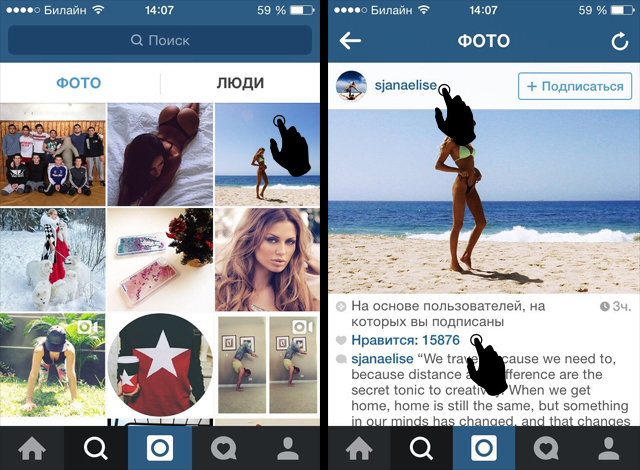

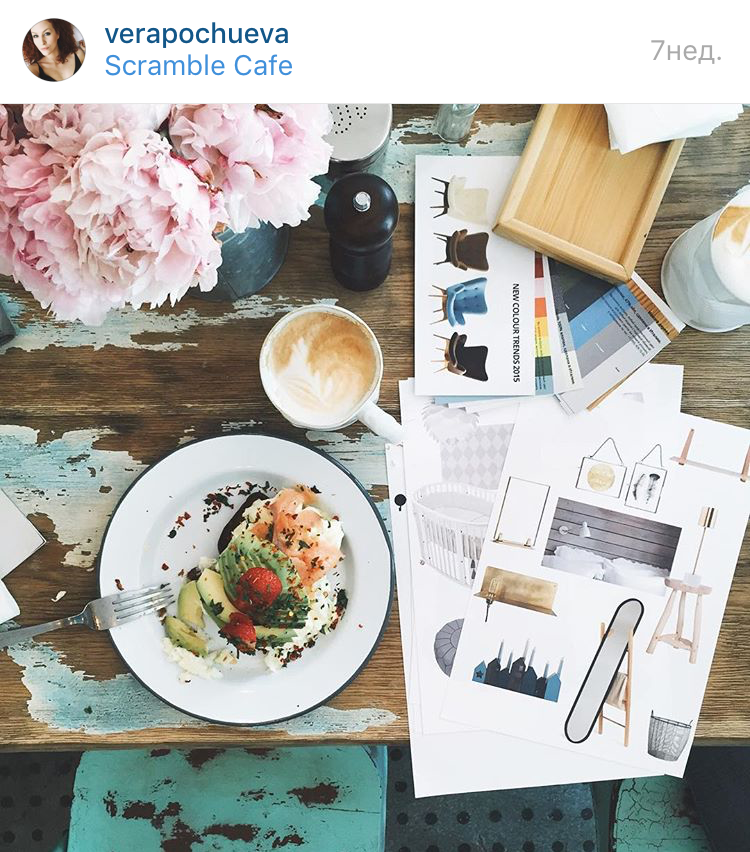 Затем в них нужно просто заменить фотографии.
Затем в них нужно просто заменить фотографии. Также можно воспользоваться бесплатными библиотеками стоковых фото Pexels, Pixabay или Unsplash.
Также можно воспользоваться бесплатными библиотеками стоковых фото Pexels, Pixabay или Unsplash.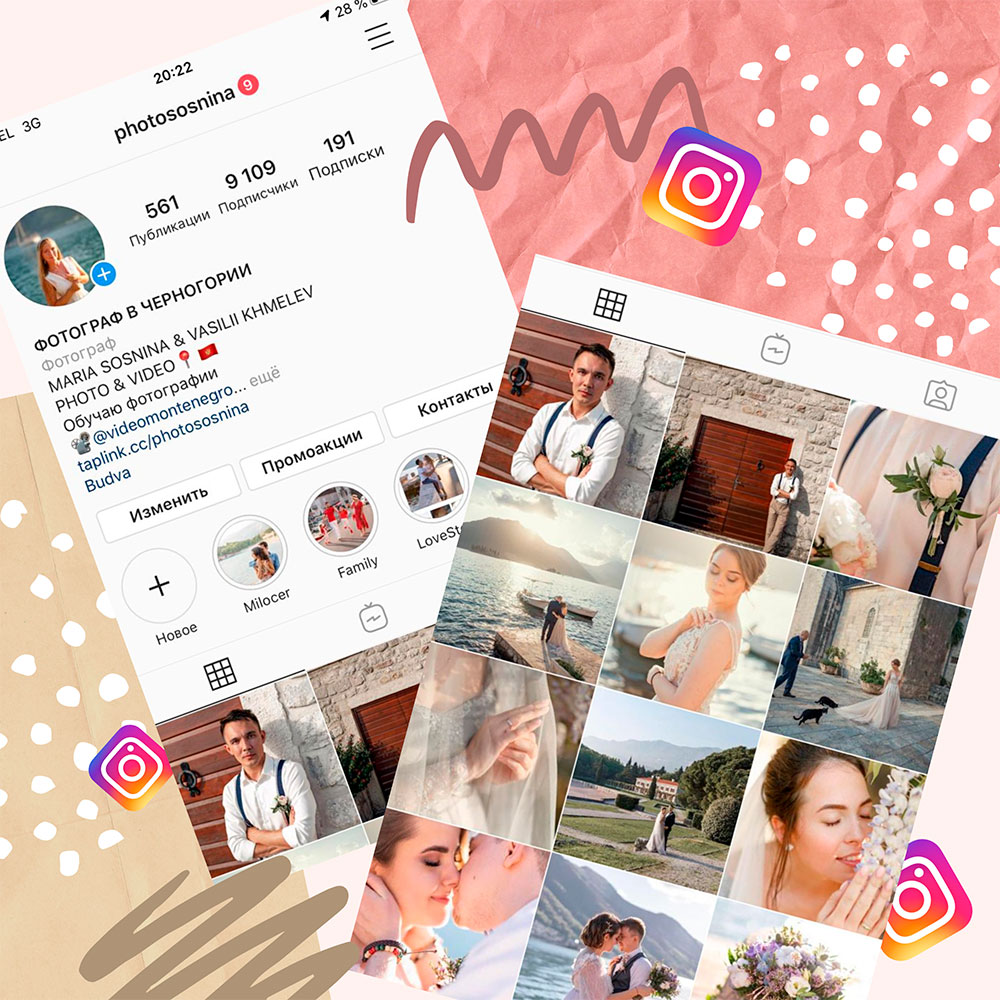 Общее количество страниц будет отображаться в левом нижнем углу.
Общее количество страниц будет отображаться в левом нижнем углу.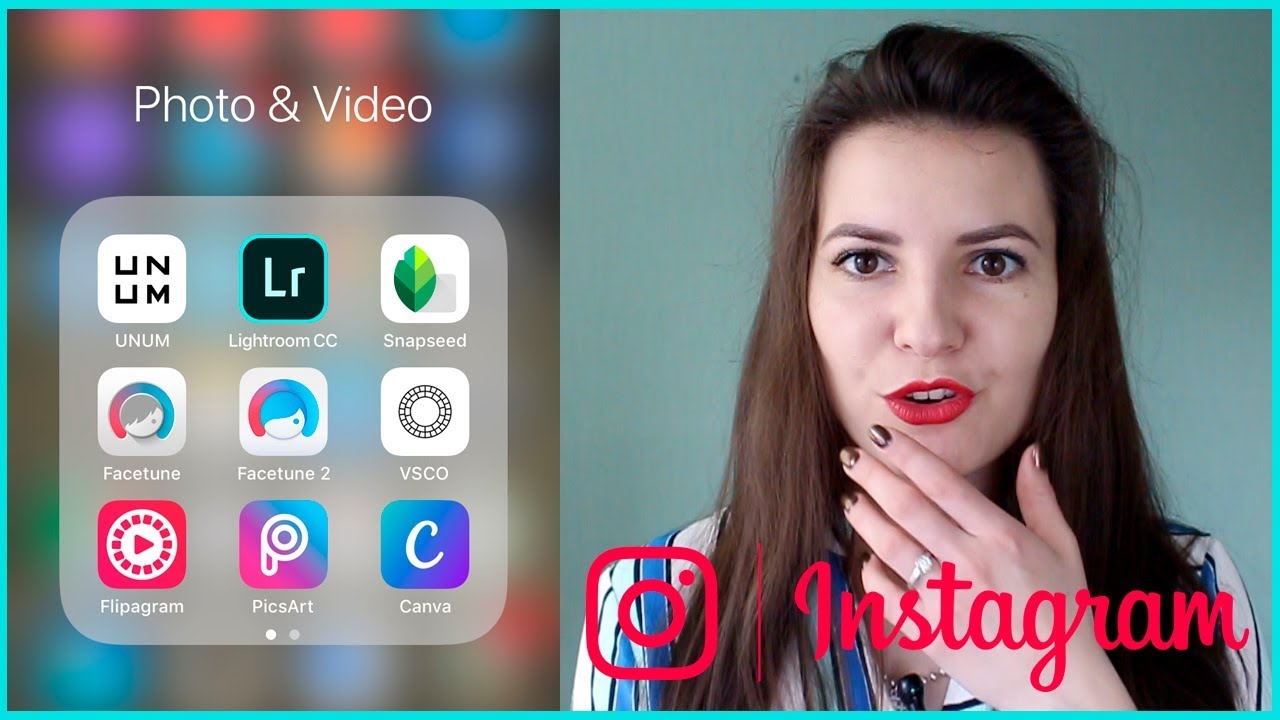

 Это превратит экран в холст.
Это превратит экран в холст.